Phemex حساب - Phemex الإمارات العربيّة المتّحدة - Phemex دولة الإمارات العربيّة المتّحدة
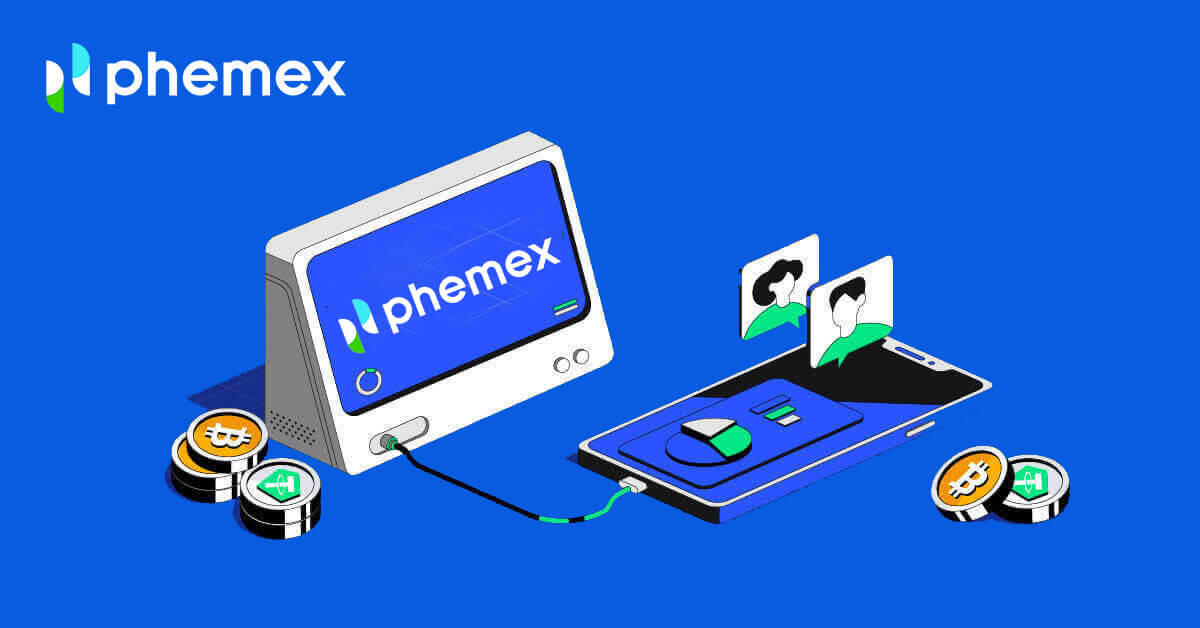
كيفية فتح حساب على Phemex
كيفية فتح حساب على Phemex بالبريد الإلكتروني
1. لإنشاء حساب Phemex ، انقر فوق " التسجيل الآن " أو " التسجيل باستخدام البريد الإلكتروني ". سينقلك هذا إلى نموذج التسجيل.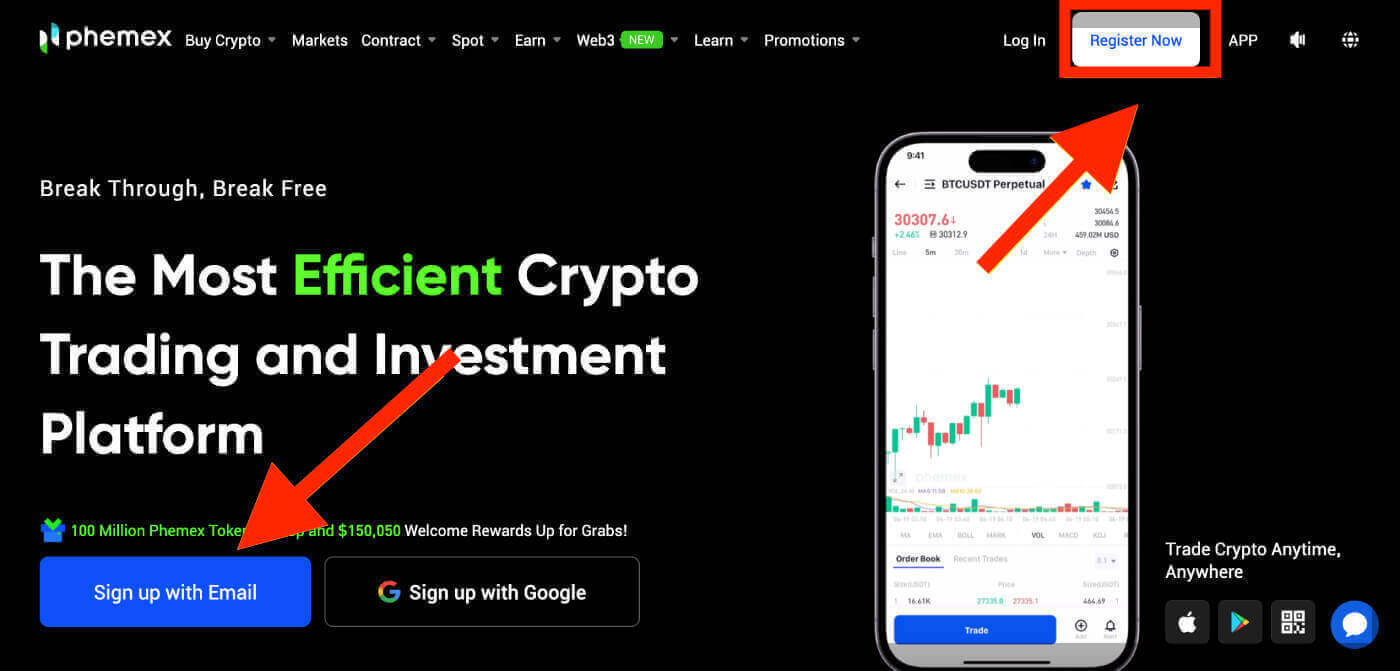
ملحوظة : يرجى العلم أن كلمة المرور الخاصة بك يجب أن تتكون من 8 أحرف على الأقل، ومجموعة من الأحرف الصغيرة والكبيرة، والأرقام، والأحرف الخاصة .
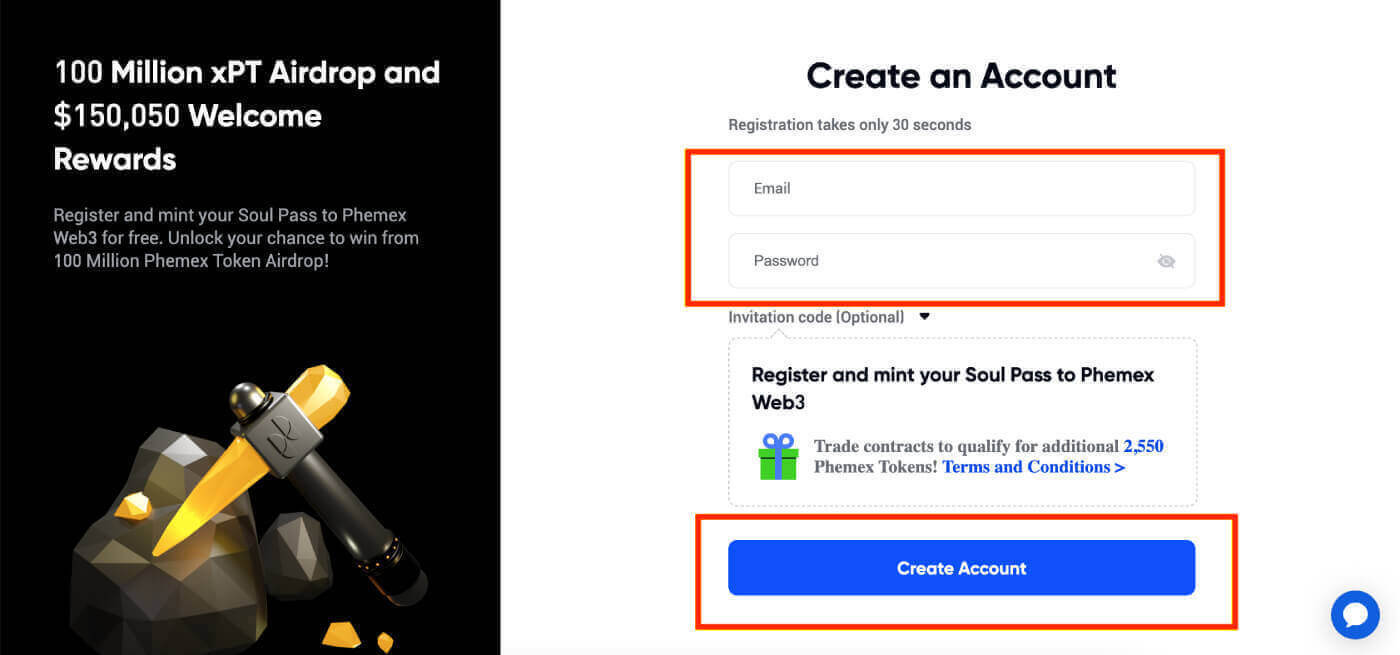
3. ستصلك رسالة بريد إلكتروني تحتوي على رمز التحقق المكون من 6 أرقام ورابط تأكيد عبر البريد الإلكتروني . أدخل الرمز أو اضغط على " تأكيد البريد الإلكتروني ". ضع في اعتبارك أن رابط التسجيل أو الكود صالح لمدة 10 دقائق فقط . 4. يمكنك عرض واجهة الصفحة الرئيسية والبدء في الاستمتاع برحلة العملة المشفرة الخاصة بك على الفور.
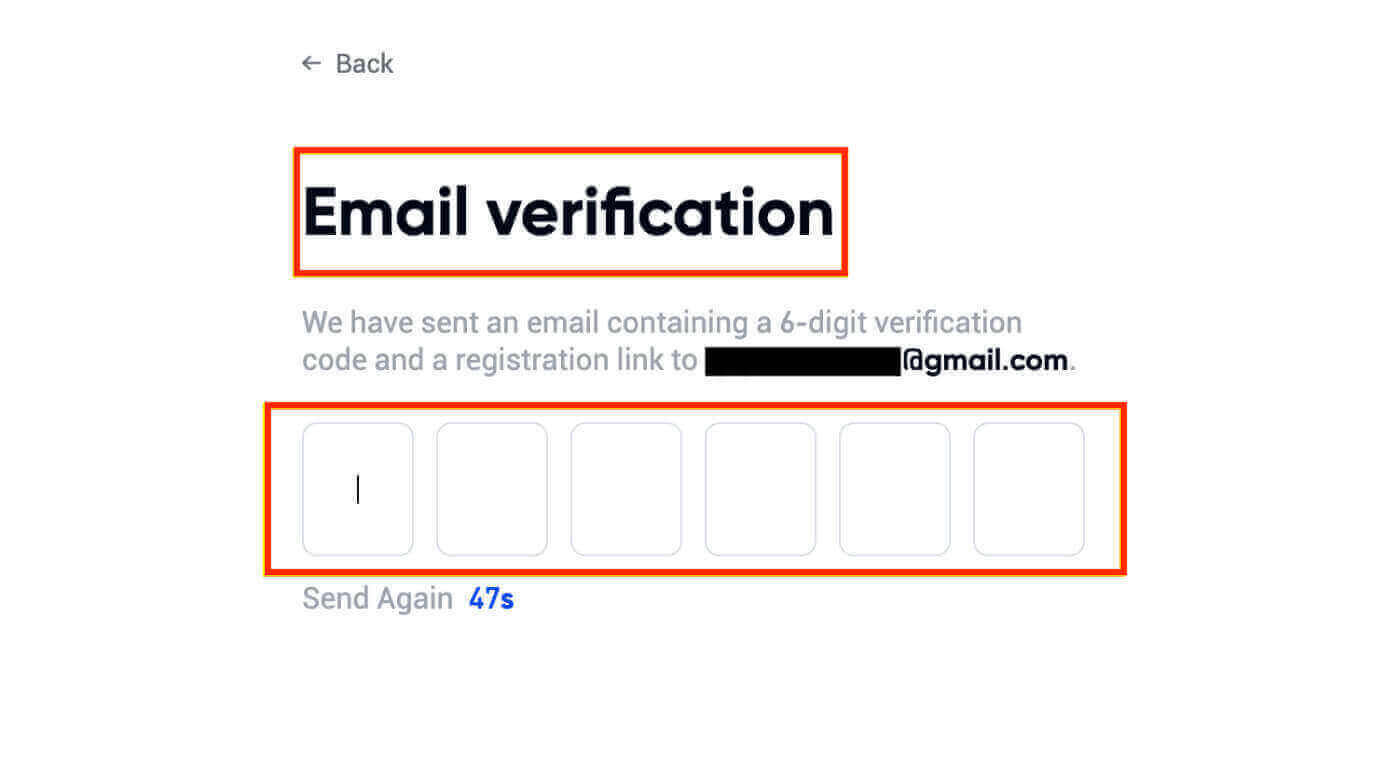
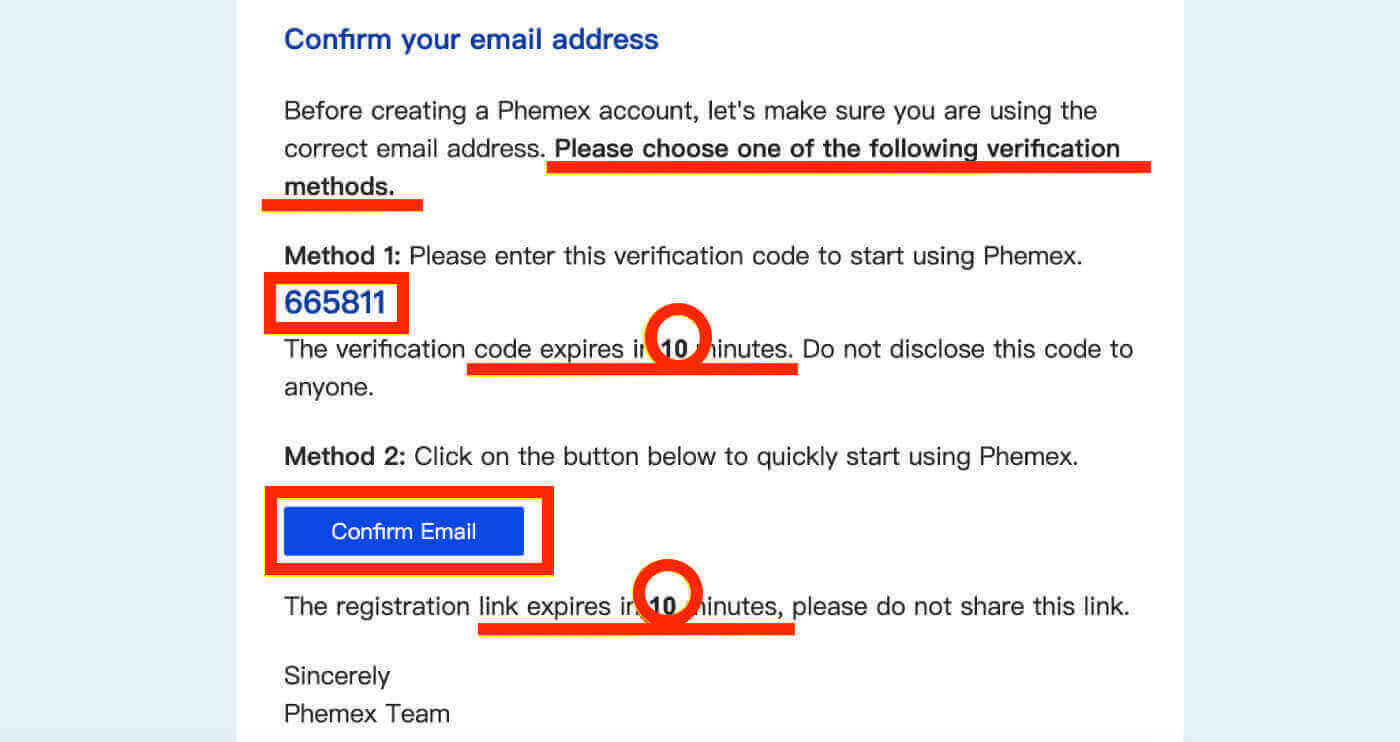
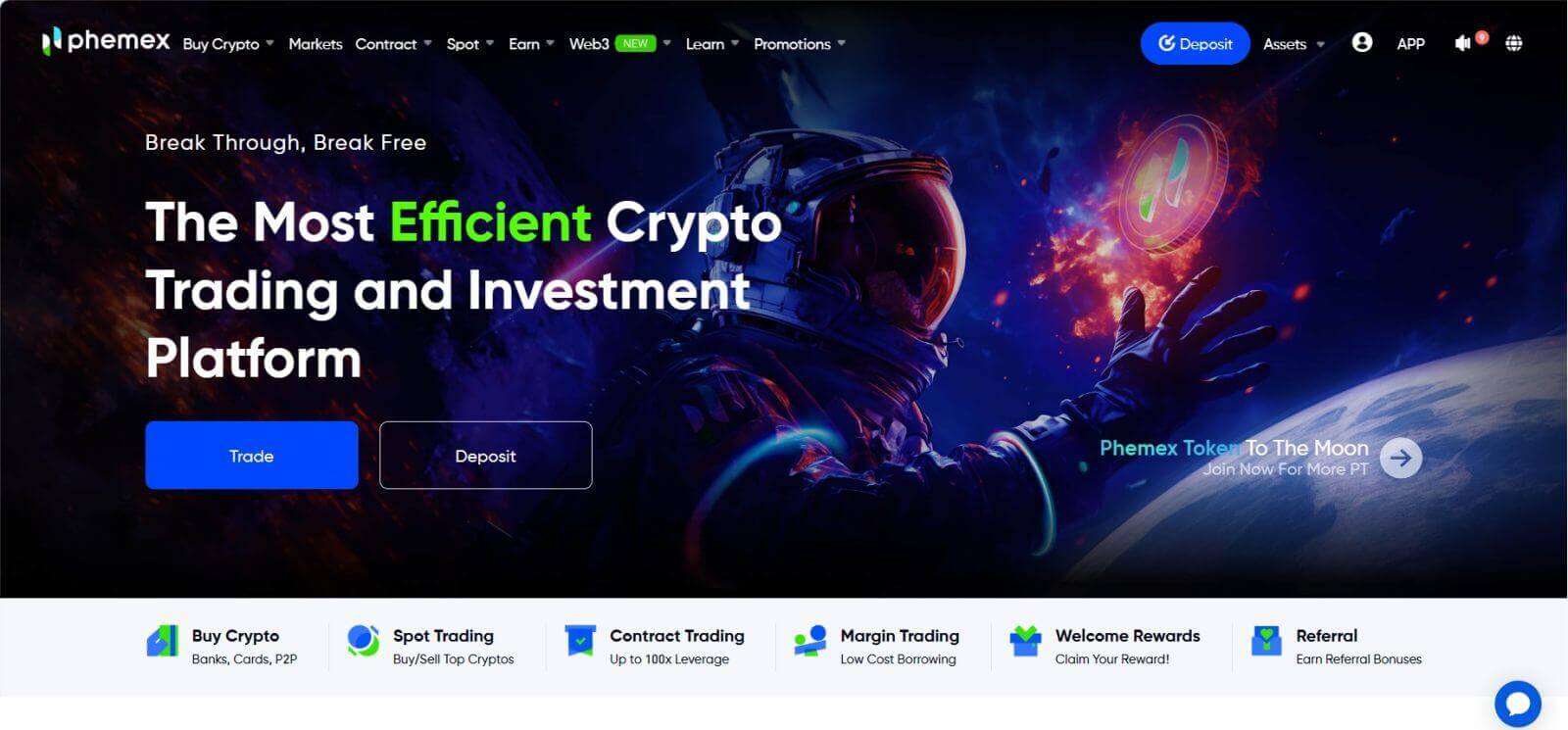
كيفية فتح حساب على Phemex مع جوجل
يمكنك أيضًا إنشاء حساب Phemex باستخدام Google باتباع الخطوات التالية:
1. للوصول إلى Phemex ، اختر خيار " الاشتراك مع Google ". سيوجهك هذا إلى الصفحة حيث يمكنك ملء نموذج الاشتراك. أو يمكنك الضغط على " سجل الآن ". 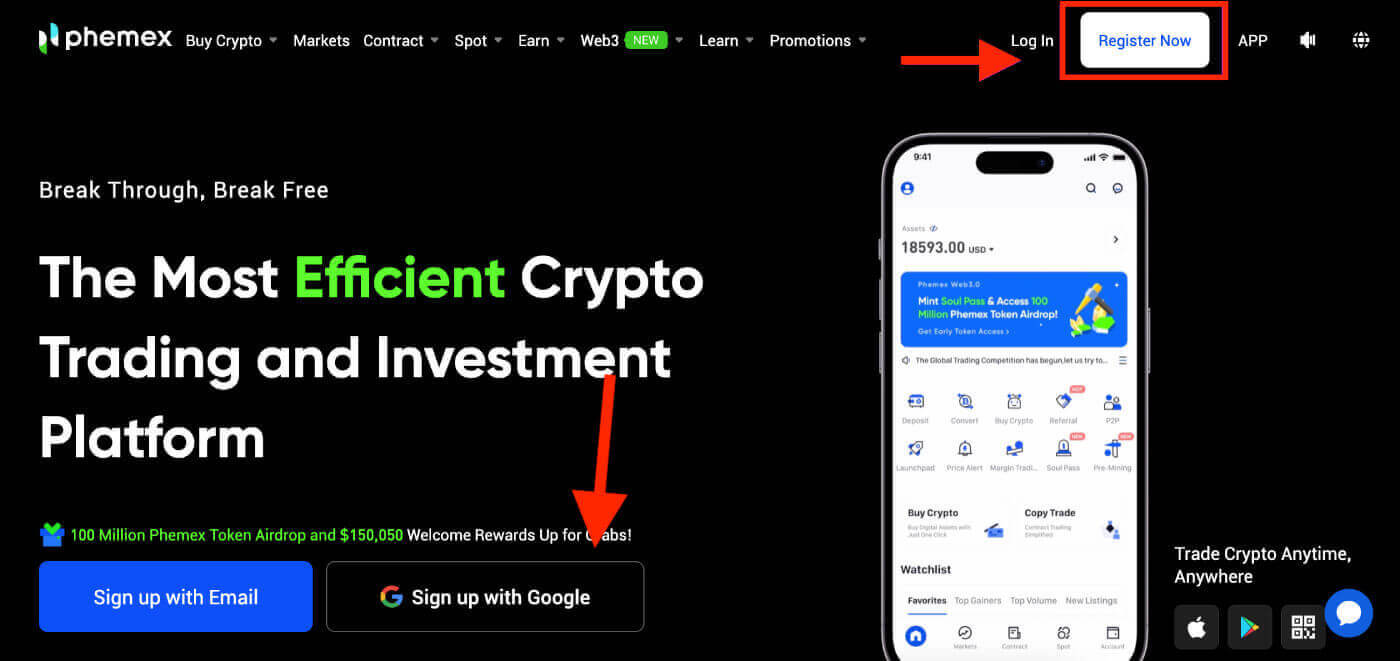
2. انقر على " جوجل ". 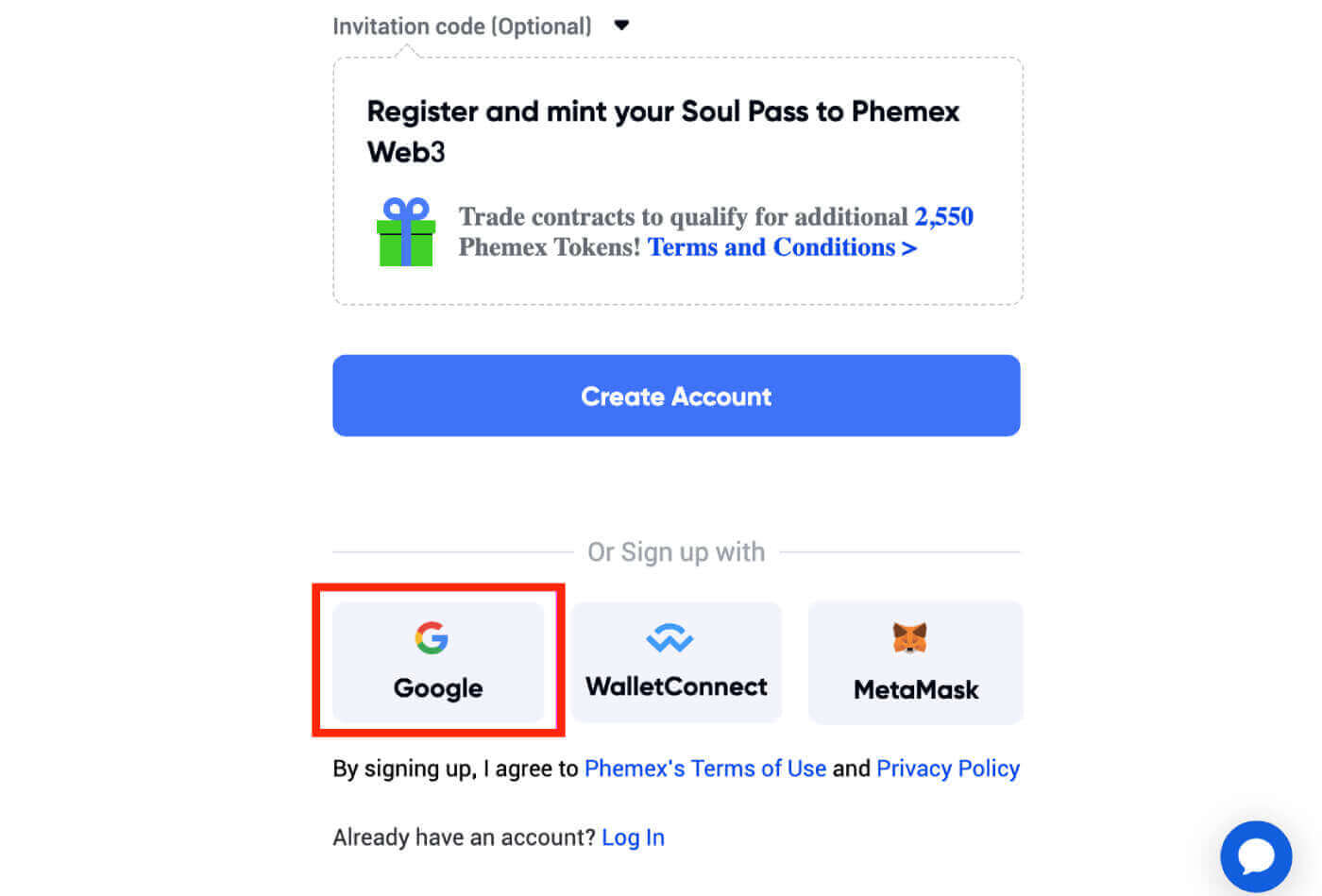
3. ستظهر نافذة تسجيل الدخول، حيث سيُطلب منك إدخال بريدك الإلكتروني أو هاتفك ، ثم انقر فوق " التالي ". 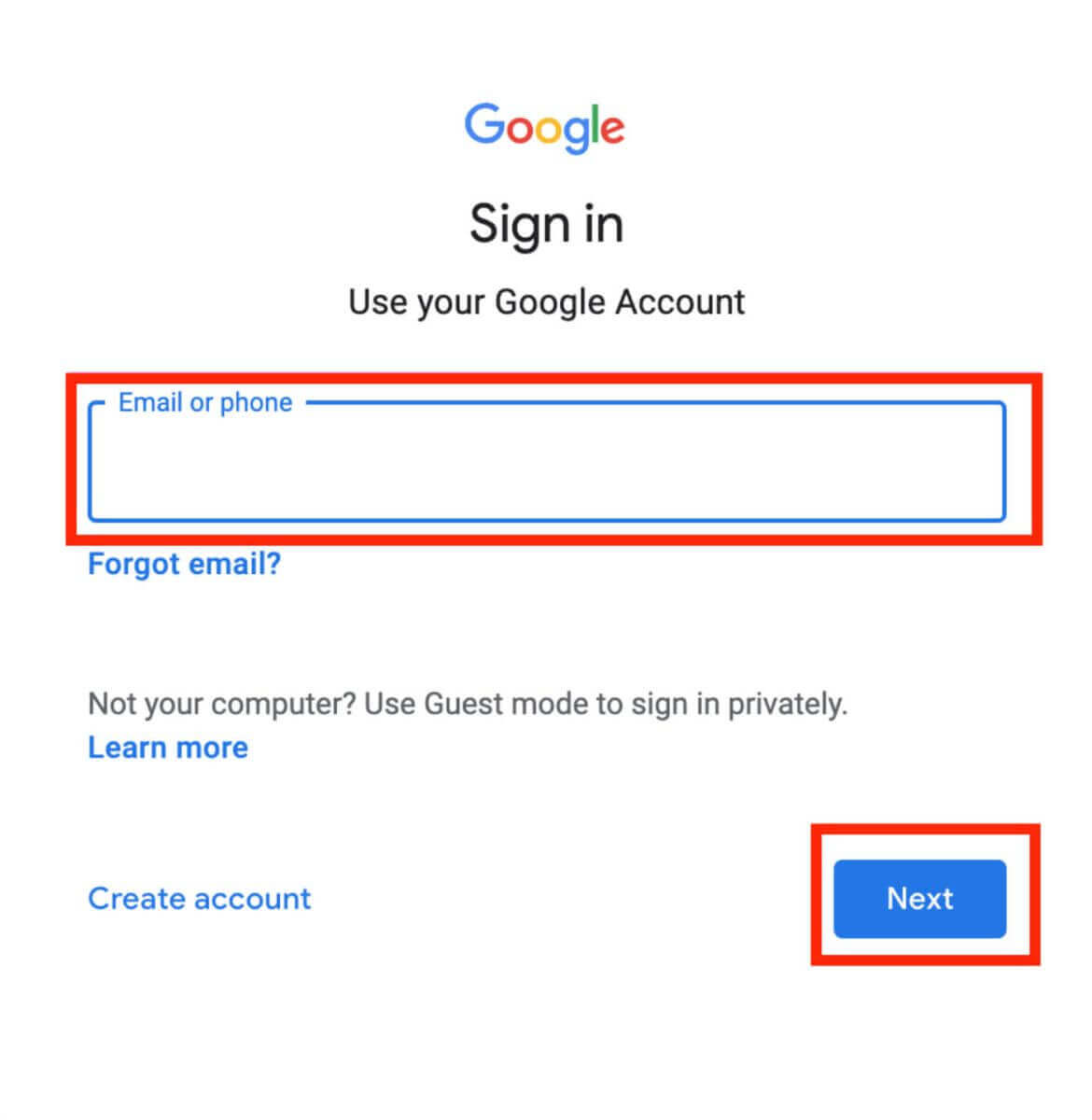
4. أدخل كلمة مرور حساب Gmail الخاص بك ، ثم انقر فوق " التالي ".
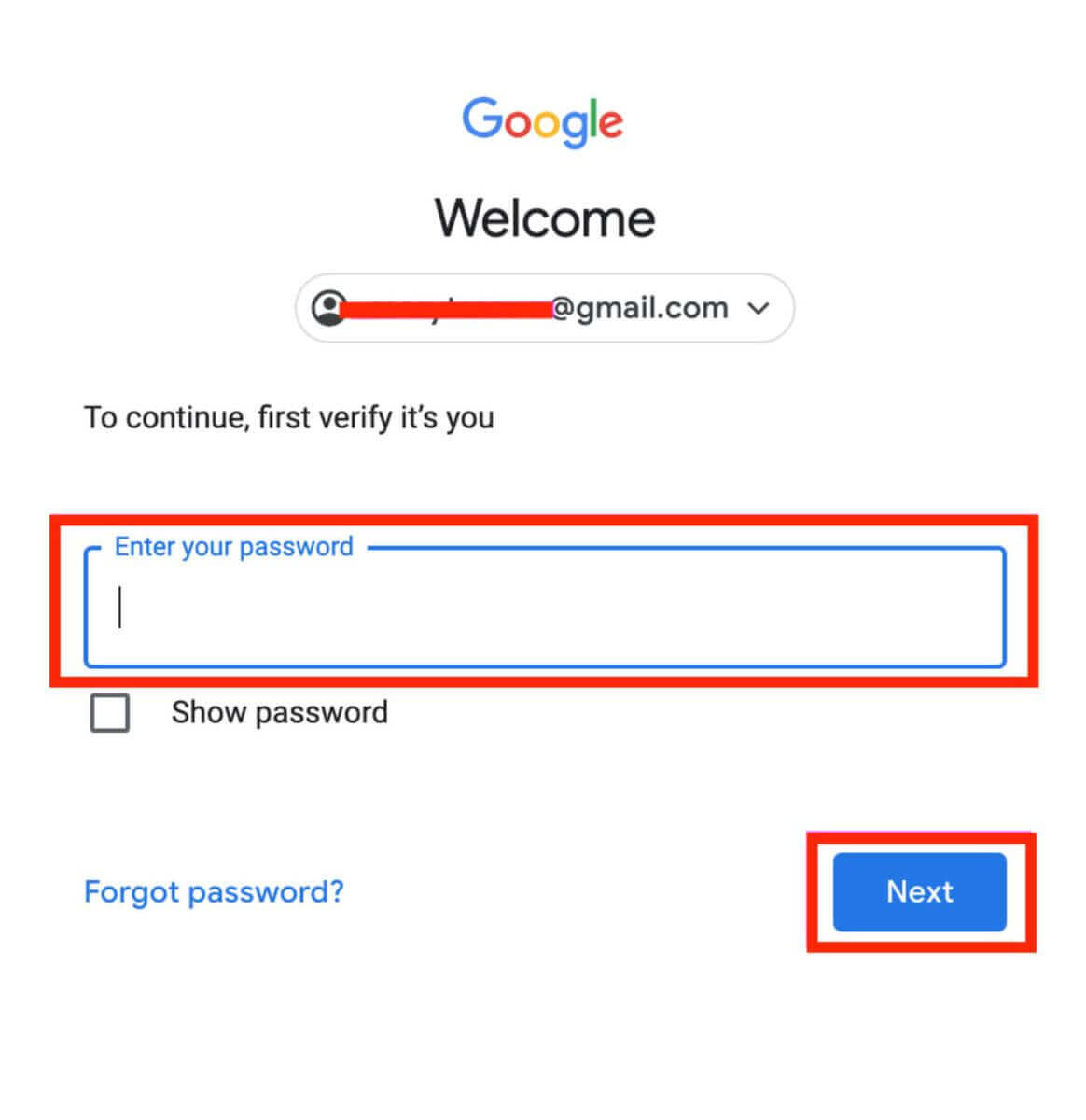
5. قبل المتابعة، تأكد من قراءة سياسة الخصوصية وشروط الخدمة الخاصة بشركة Phemex والموافقة عليها . بعد ذلك، حدد " تأكيد " للإنهاء. 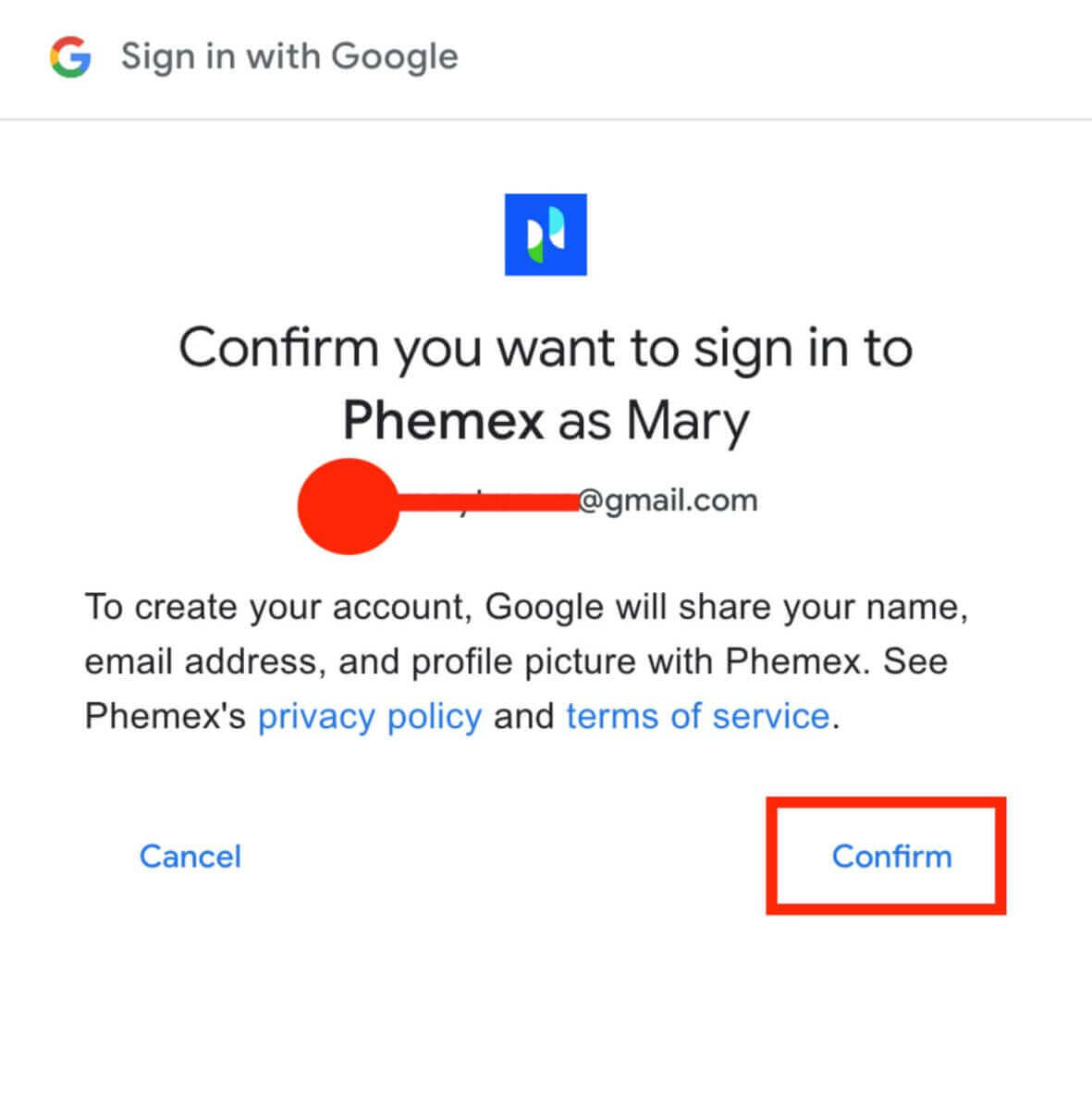
6. يمكنك عرض واجهة الصفحة الرئيسية والبدء في الاستمتاع برحلة العملة المشفرة الخاصة بك على الفور. 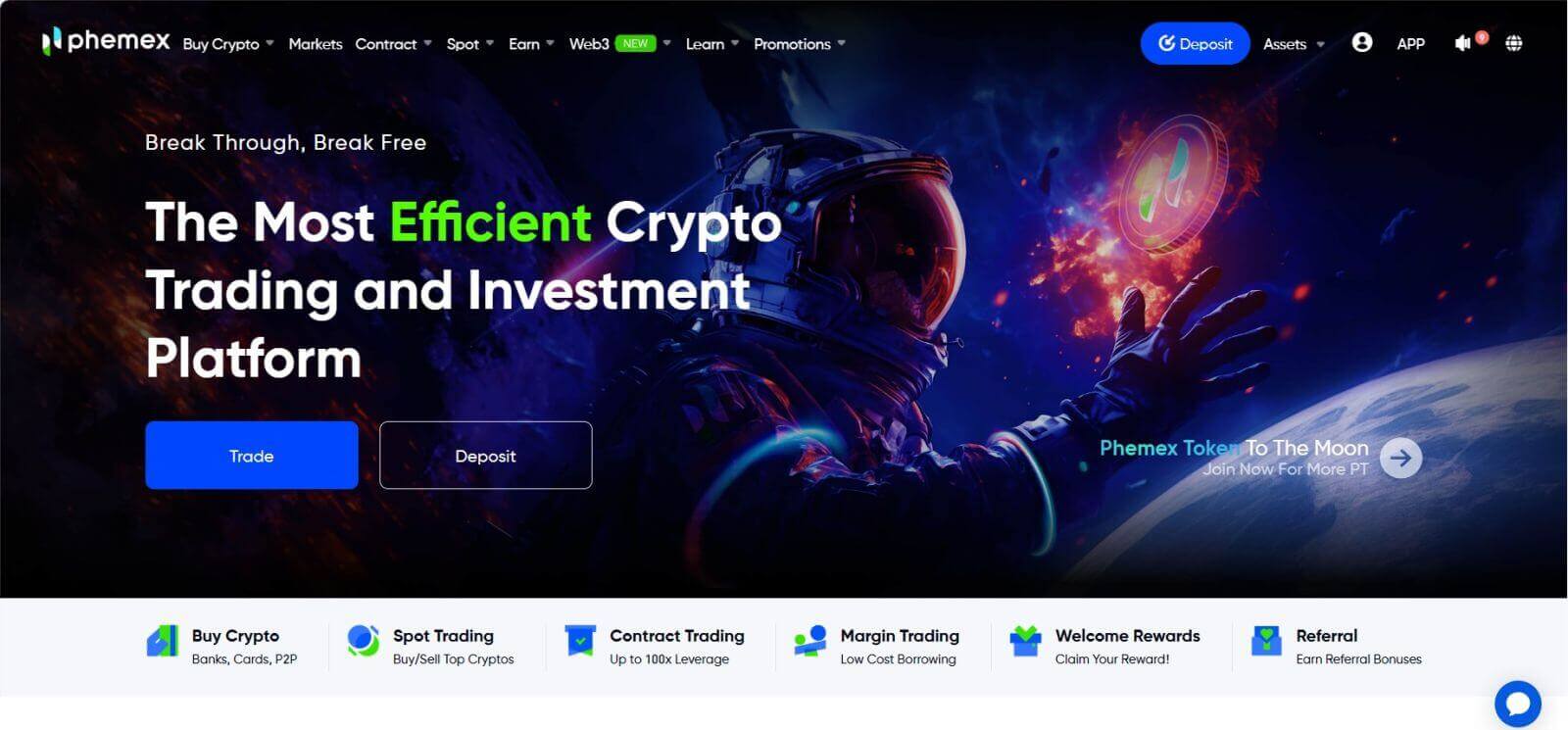
كيفية فتح حساب على تطبيق Phemex
1 . افتح تطبيق Phemex واضغط على [التسجيل] .
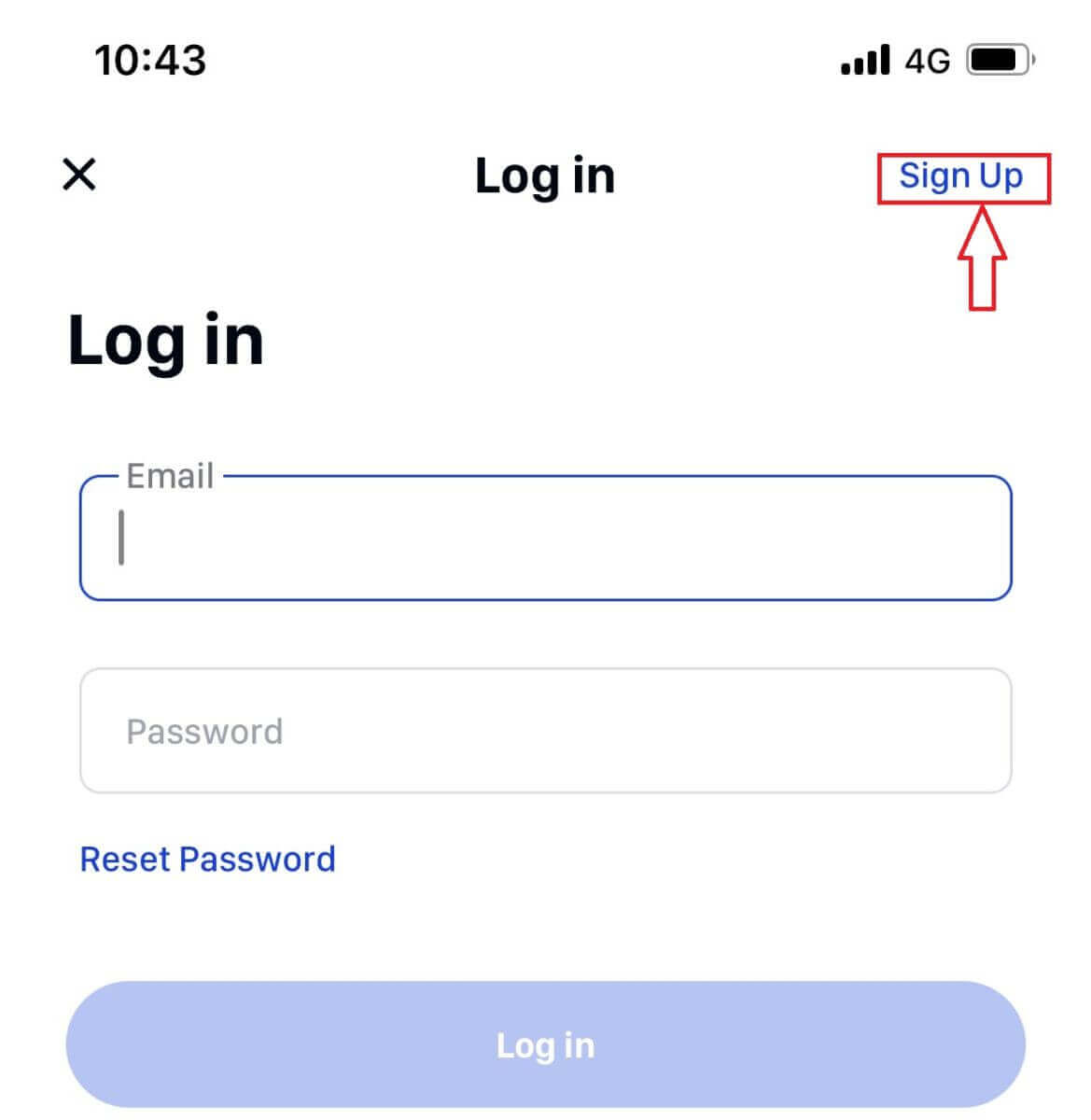
2 . أدخل عنوان بريدك الالكتروني. ثم قم بإنشاء كلمة مرور آمنة لحسابك.
ملاحظة : يجب أن تحتوي كلمة المرور الخاصة بك على أكثر من ثمانية أحرف (أحرف صغيرة وأحرف كبيرة وأرقام).
ثم اضغط على [ إنشاء حساب ].
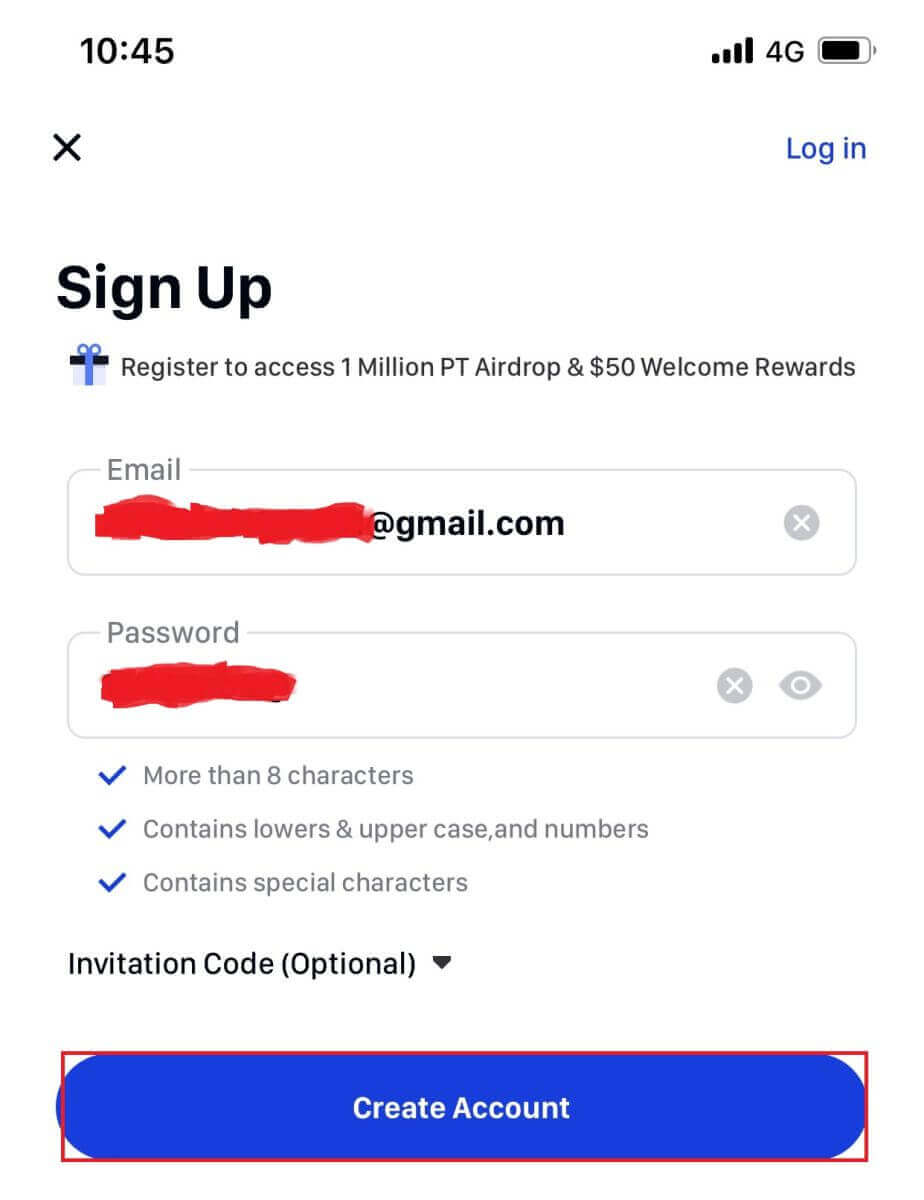
3 . سوف تتلقى رمزًا مكونًا من 6 أرقام في بريدك الإلكتروني. أدخل الرمز خلال 60 ثانية ثم اضغط على [ تأكيد ].
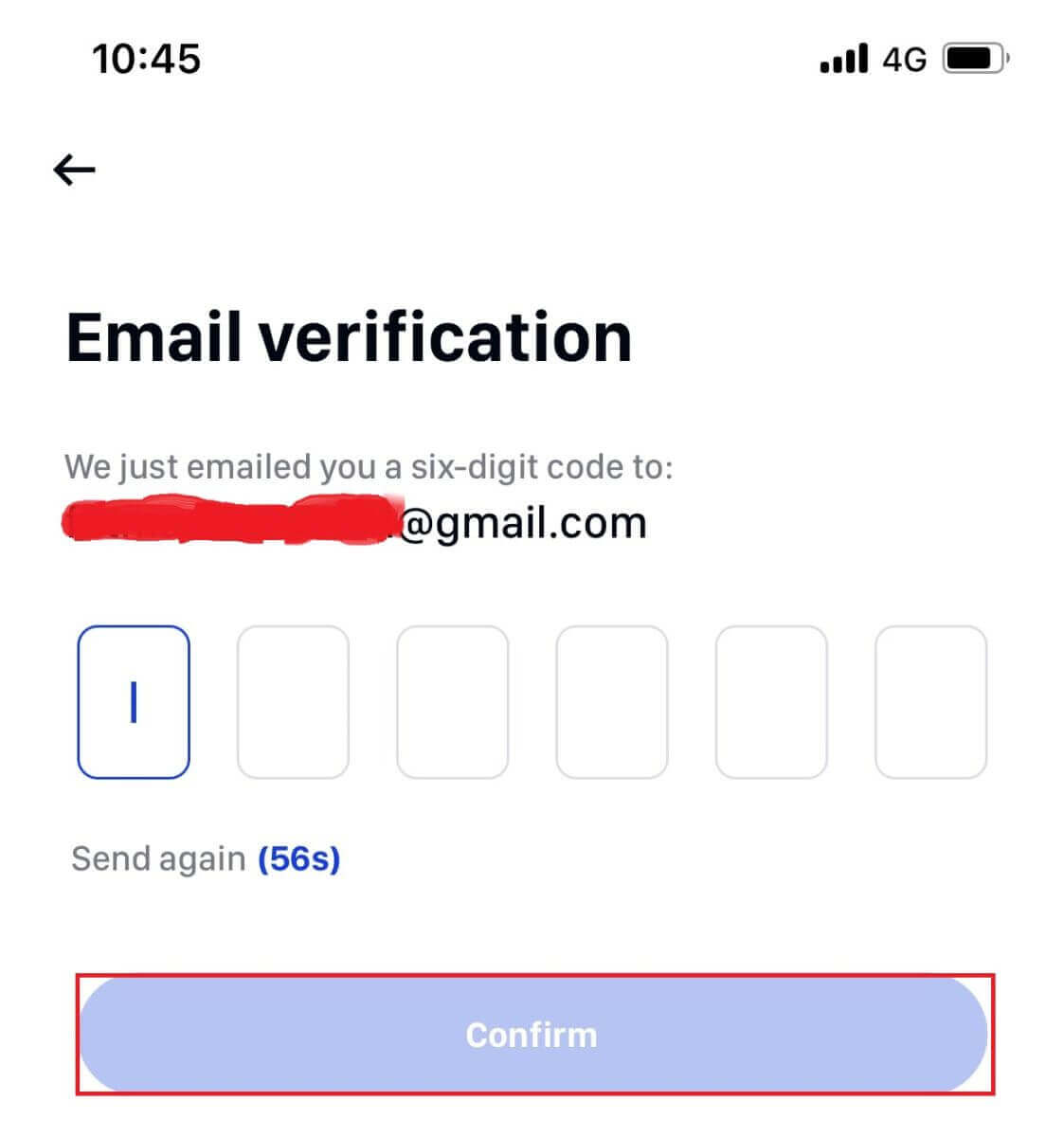
4 . تهانينا! أنت مسجل؛ ابدأ رحلتك مع phemex الآن!
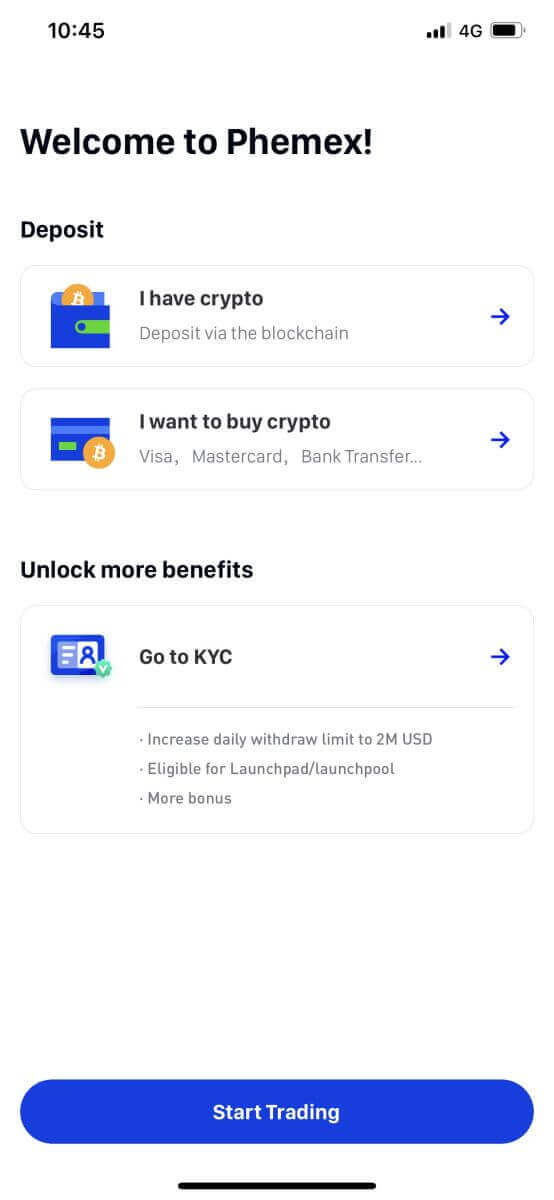
كيفية ربط MetaMask بـ Phemex
افتح متصفح الويب الخاص بك وانتقل إلى Phemex Exchange للوصول إلى موقع Phemex الإلكتروني.1. في الصفحة، انقر فوق الزر [سجل الآن] في الزاوية اليمنى العليا.
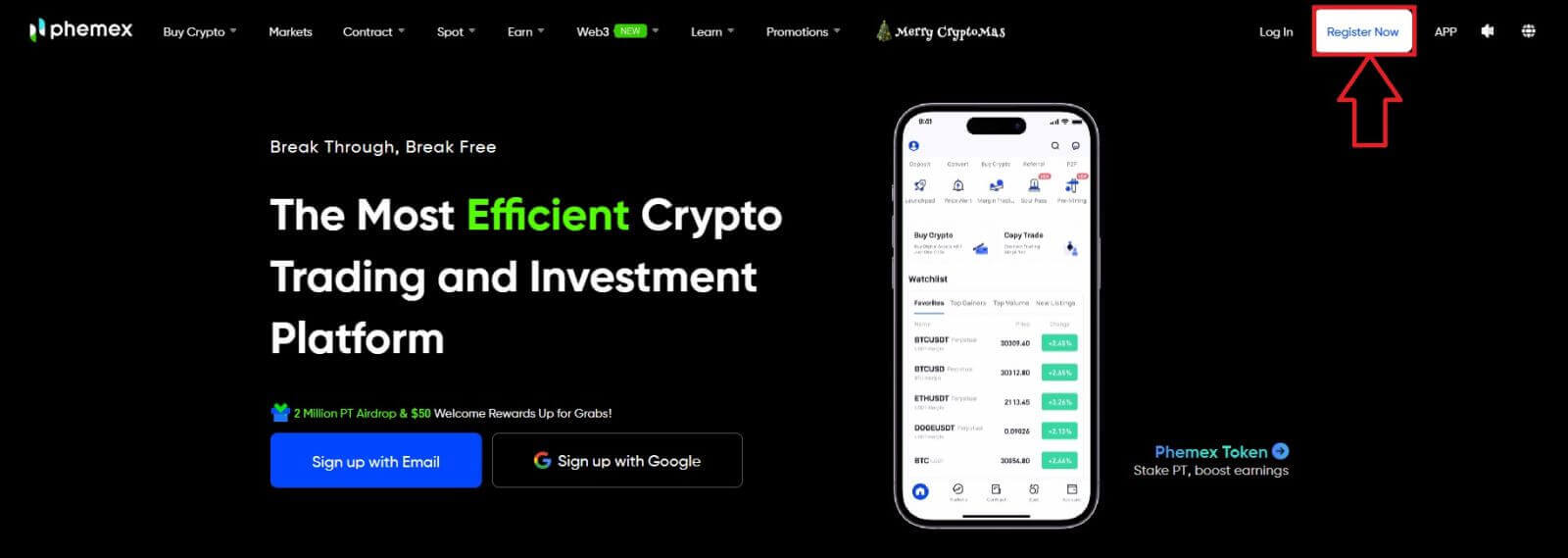
2. اختر ميتا ماسك .
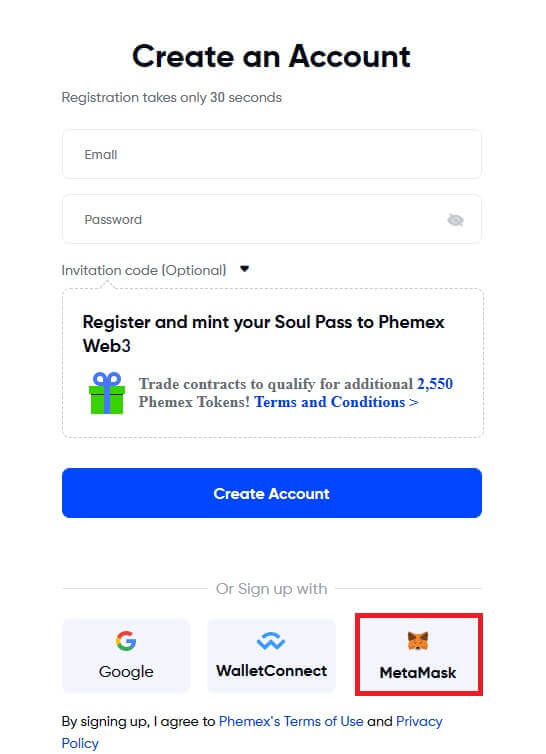
3. انقر فوق " التالي " على واجهة الاتصال التي تظهر.
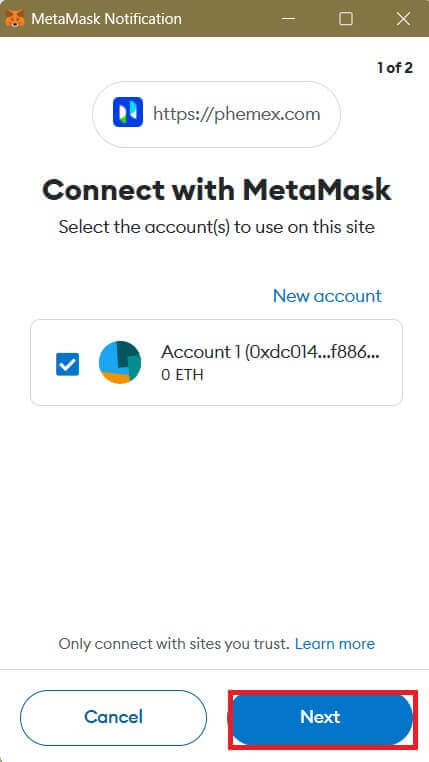
4. سيُطلب منك ربط حساب MetaMask الخاص بك بـ Phemex. اضغط على " اتصال " للتحقق.
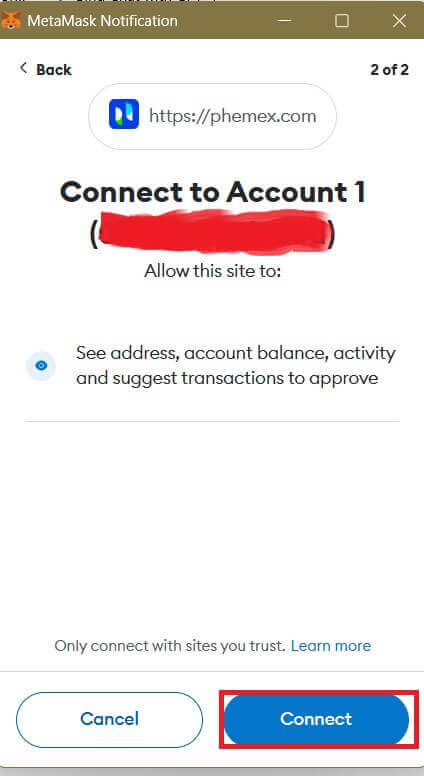
5. سيكون هناك طلب توقيع، وعليك التأكيد بالضغط على " تسجيل ".
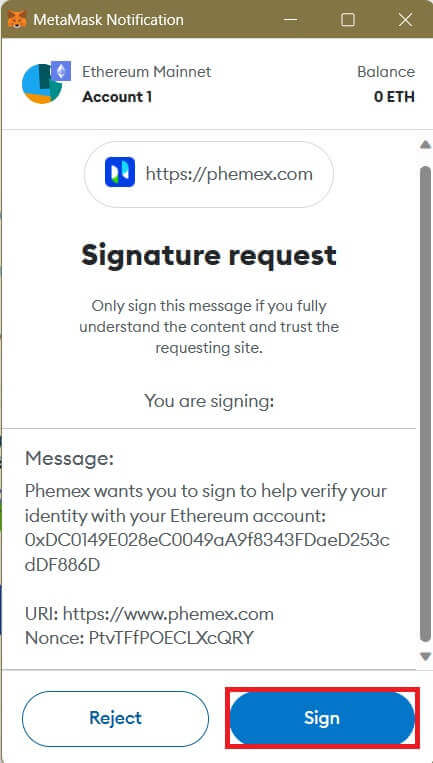
6. بعد ذلك، إذا رأيت واجهة الصفحة الرئيسية هذه، فهذا يعني أن MetaMask وPhemex قد تم الاتصال بهم بنجاح.
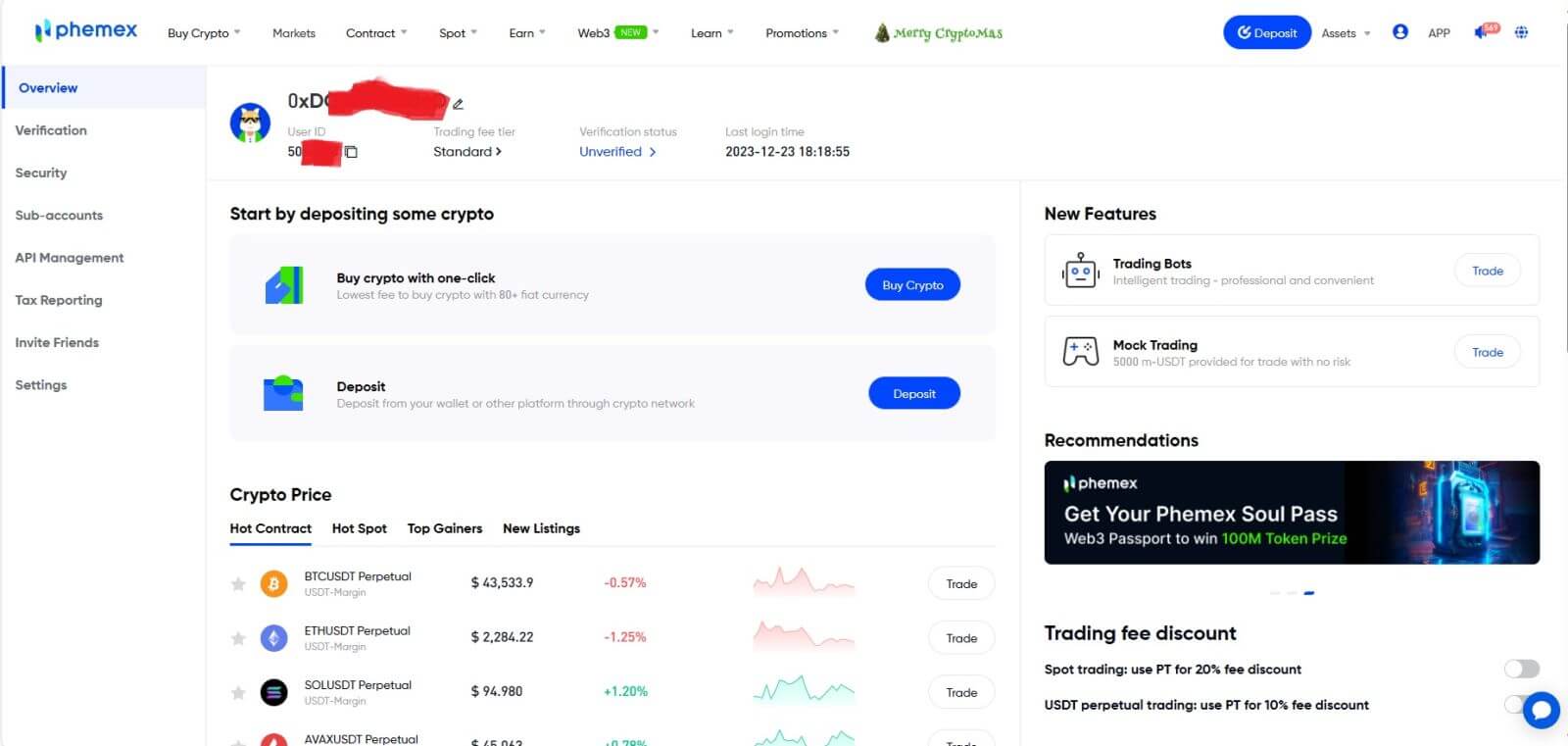
أسئلة وأجوبة (FAQ)
لماذا لا يمكنني تلقي رسائل البريد الإلكتروني من Phemex؟
إذا كنت لا تتلقى رسائل البريد الإلكتروني المرسلة من Phemex، يرجى اتباع الإرشادات أدناه للتحقق من إعدادات البريد الإلكتروني الخاص بك:1. هل قمت بتسجيل الدخول إلى عنوان البريد الإلكتروني المسجل في حساب Phemex الخاص بك؟ في بعض الأحيان، قد يتم تسجيل خروجك من بريدك الإلكتروني على أجهزتك، وبالتالي لا يمكنك رؤية رسائل البريد الإلكتروني الخاصة بـ Phemex. الرجاء تسجيل الدخول والتحديث.
2. هل قمت بفحص مجلد البريد العشوائي في بريدك الإلكتروني؟ إذا وجدت أن مزود خدمة البريد الإلكتروني الخاص بك يدفع رسائل البريد الإلكتروني الخاصة بـ Phemex إلى مجلد البريد العشوائي لديك، فيمكنك وضع علامة "آمنة" عليها عن طريق إدراج عناوين البريد الإلكتروني الخاصة بـ Phemex في القائمة البيضاء. يمكنك الرجوع إلى كيفية إضافة رسائل البريد الإلكتروني الخاصة بـ Phemex إلى القائمة البيضاء لإعدادها.
3. هل يعمل عميل البريد الإلكتروني أو مزود الخدمة لديك بشكل طبيعي؟ يمكنك التحقق من إعدادات خادم البريد الإلكتروني للتأكد من عدم وجود أي تعارض أمني بسبب جدار الحماية أو برنامج مكافحة الفيروسات لديك.
4. هل صندوق بريدك الإلكتروني ممتلئ؟ إذا وصلت إلى الحد الأقصى، فلن تتمكن من إرسال أو استقبال رسائل البريد الإلكتروني. يمكنك حذف بعض رسائل البريد الإلكتروني القديمة لتوفير بعض المساحة لمزيد من رسائل البريد الإلكتروني.
5. إذا أمكن، قم بالتسجيل من نطاقات البريد الإلكتروني الشائعة، مثل Gmail وOutlook وما إلى ذلك.
لماذا لا يمكنني تلقي رموز التحقق عبر الرسائل النصية القصيرة؟
تعمل Phemex باستمرار على تحسين تغطية مصادقة الرسائل النصية القصيرة لتحسين تجربة المستخدم. ومع ذلك، هناك بعض البلدان والمناطق التي لا يتم دعمها حاليًا.إذا لم تتمكن من تمكين مصادقة الرسائل النصية القصيرة، فيرجى الرجوع إلى قائمة تغطية الرسائل النصية القصيرة العالمية الخاصة بنا للتحقق مما إذا كانت منطقتك مغطاة. إذا لم تكن منطقتك مدرجة في القائمة، فيرجى استخدام مصادقة Google باعتبارها المصادقة الثنائية الأساسية لديك بدلاً من ذلك.
إذا قمت بتمكين مصادقة الرسائل القصيرة أو كنت مقيمًا حاليًا في بلد أو منطقة مدرجة في قائمة تغطية الرسائل النصية القصيرة العالمية الخاصة بنا ولكنك لا تزال غير قادر على تلقي رموز الرسائل القصيرة، فيرجى اتخاذ الخطوات التالية:
- تأكد من أن هاتفك المحمول لديه إشارة شبكة جيدة.
- قم بتعطيل برامج مكافحة الفيروسات و/أو جدار الحماية و/أو تطبيقات حظر المكالمات على هاتفك المحمول والتي من المحتمل أن تحظر رقم رموز الرسائل القصيرة الخاصة بنا.
- أعد تشغيل هاتفك المحمول.
- حاول التحقق الصوتي بدلاً من ذلك.
- إعادة تعيين مصادقة الرسائل القصيرة.
كيف أقوم بإنشاء حسابات فرعية؟
لإنشاء حسابات فرعية وإضافتها، قم بالخطوات التالية:
- قم بتسجيل الدخول إلى Phemex وقم بالتمرير فوق اسم حسابك في الزاوية اليمنى العليا من الصفحة.
- اضغط على الحسابات الفرعية ..
- انقر فوق الزر "إضافة حساب فرعي" الموجود في الجانب الأيمن العلوي من الصفحة
كيفية تسجيل الدخول إلى حساب Phemex
كيفية تسجيل الدخول إلى حساب Phemex الخاص بك
1. انقر على زر " تسجيل الدخول ". 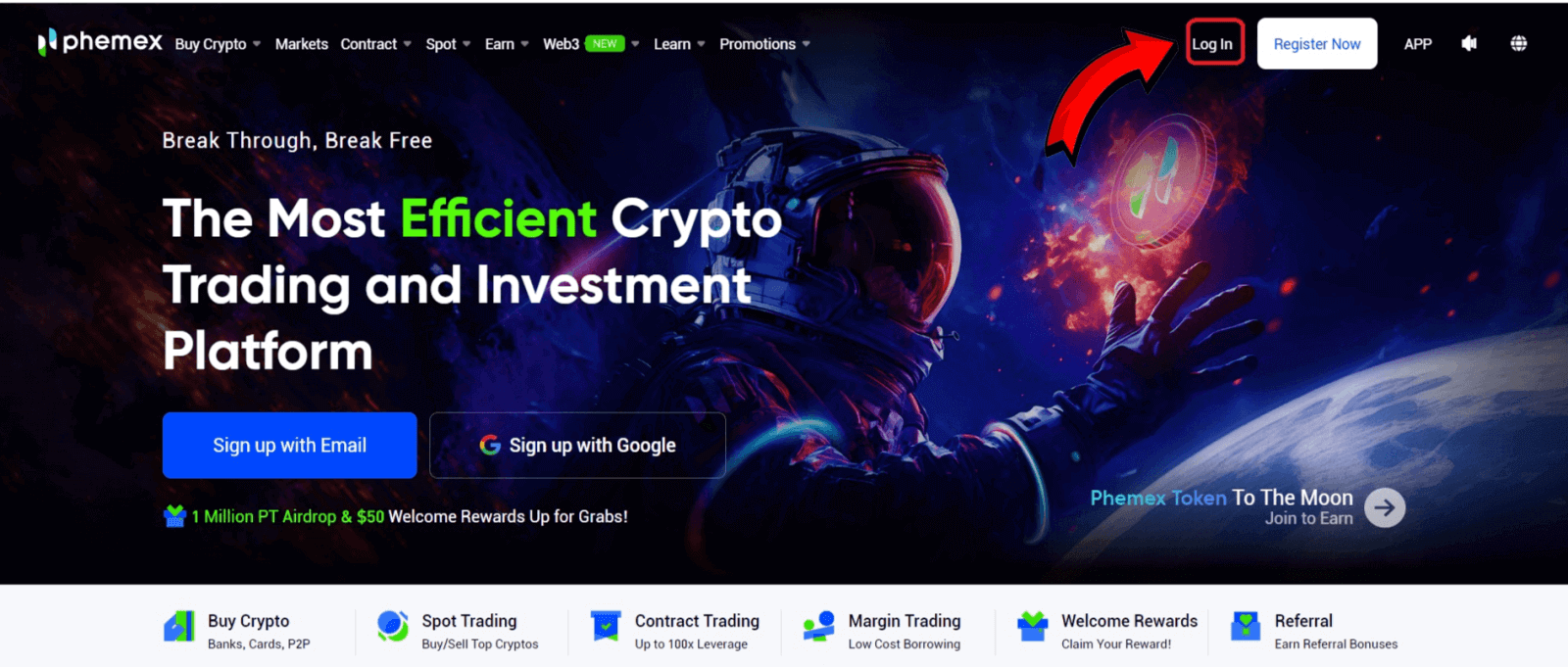
2. أدخل بريدك الإلكتروني وكلمة المرور. ثم انقر فوق " تسجيل الدخول ". 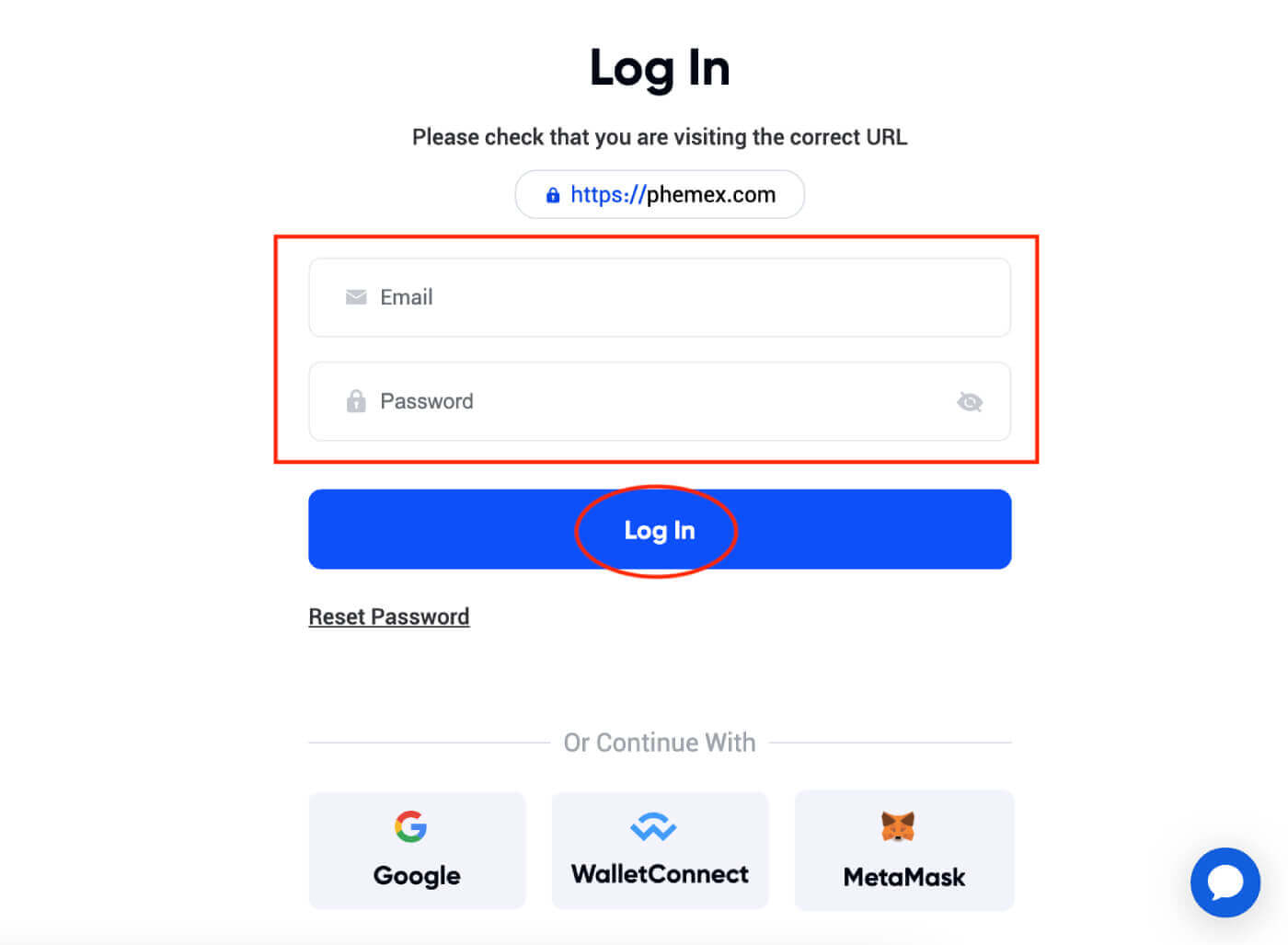
3. سيتم إرسال التحقق من البريد الإلكتروني إليك. تحقق من صندوق Gmail الخاص بك . 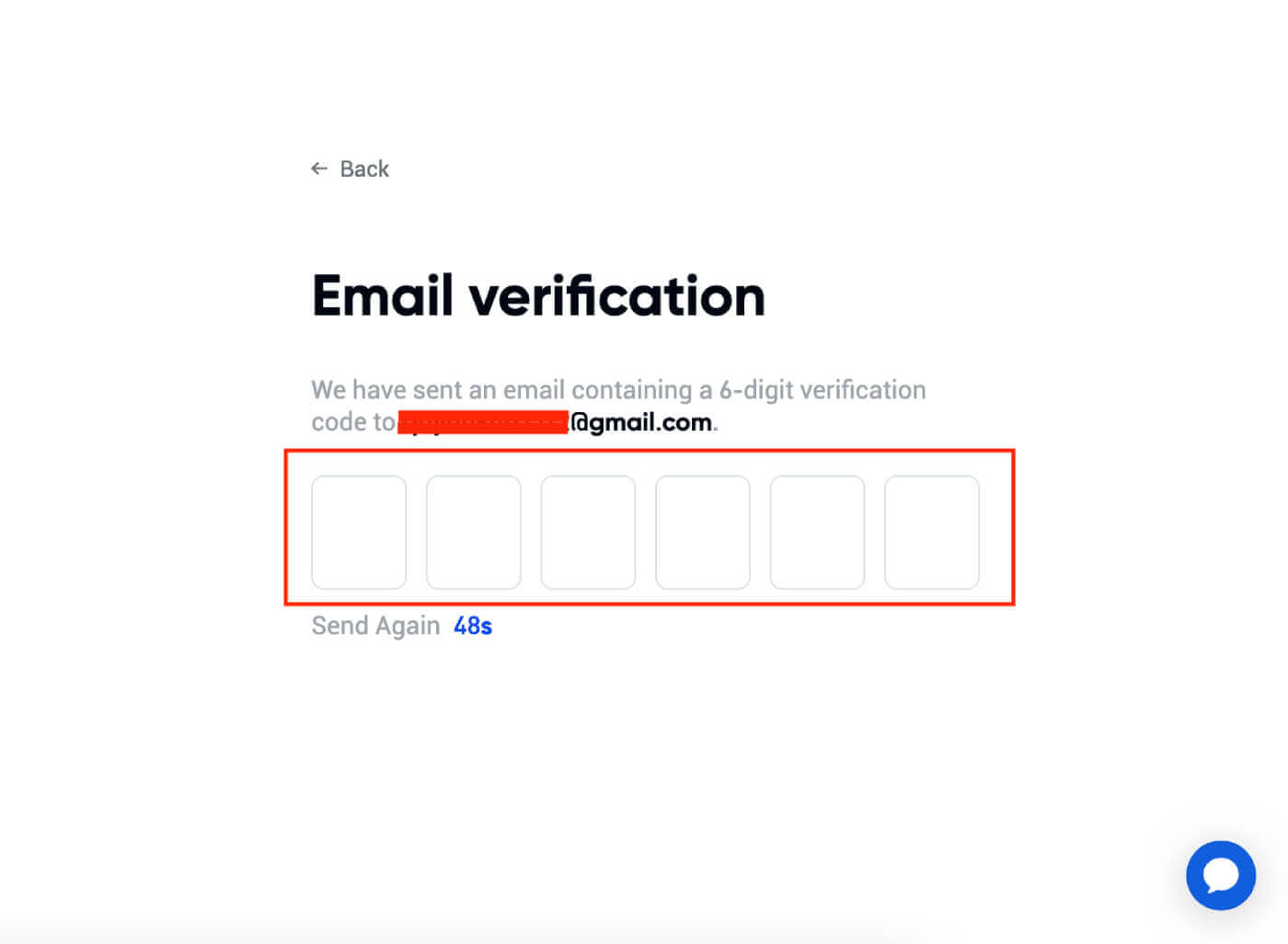
4. أدخل الرمز المكون من 6 أرقام . 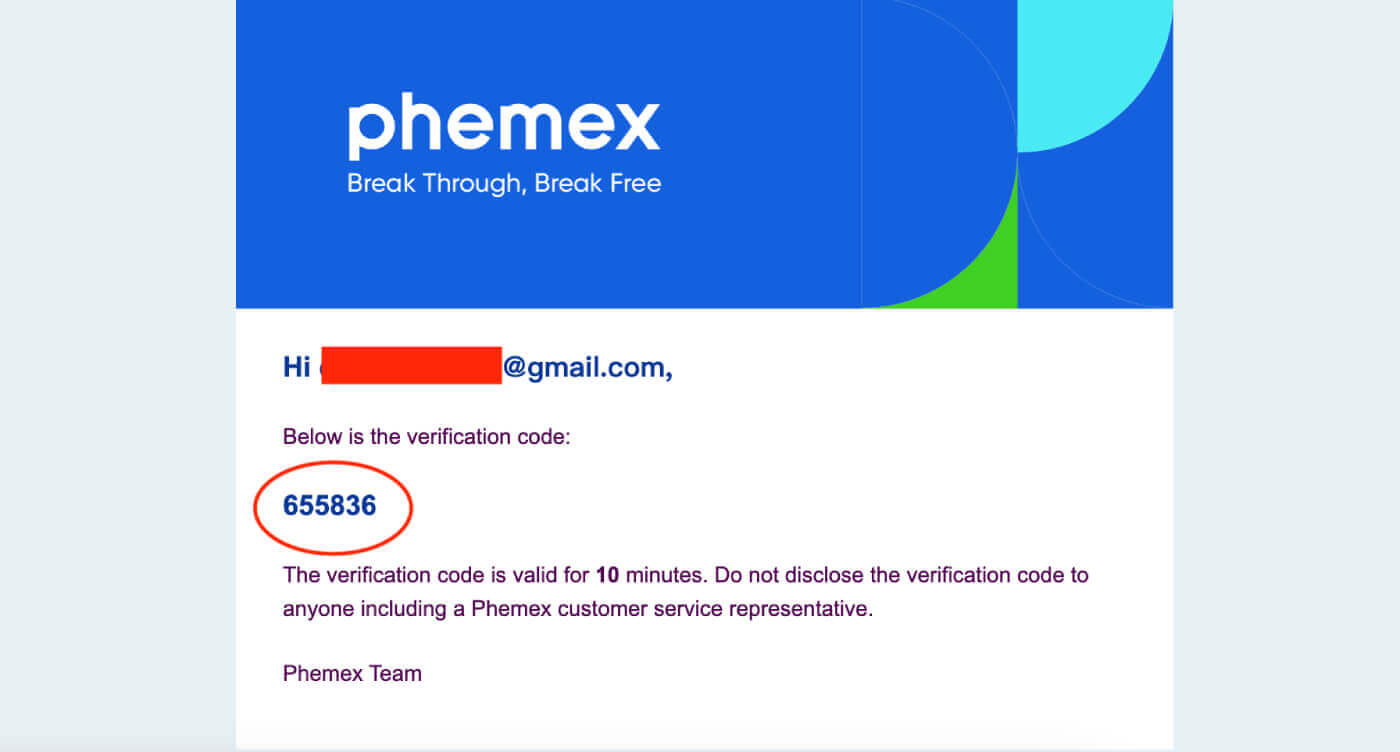
5. يمكنك عرض واجهة الصفحة الرئيسية والبدء في الاستمتاع برحلة العملة المشفرة الخاصة بك على الفور.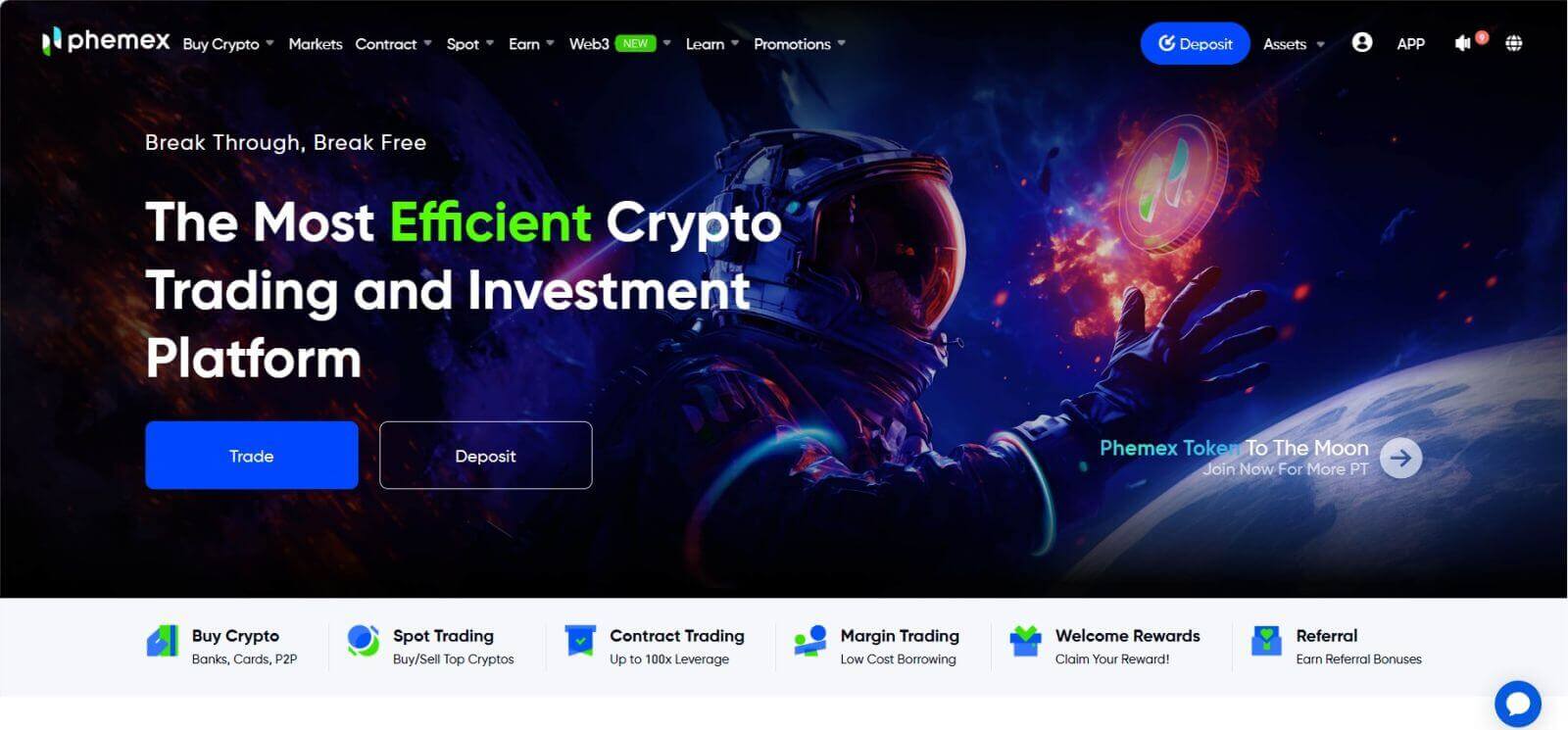
كيفية تسجيل الدخول في تطبيق Phemex
1. قم بزيارة تطبيق Phemex وانقر على "تسجيل الدخول".
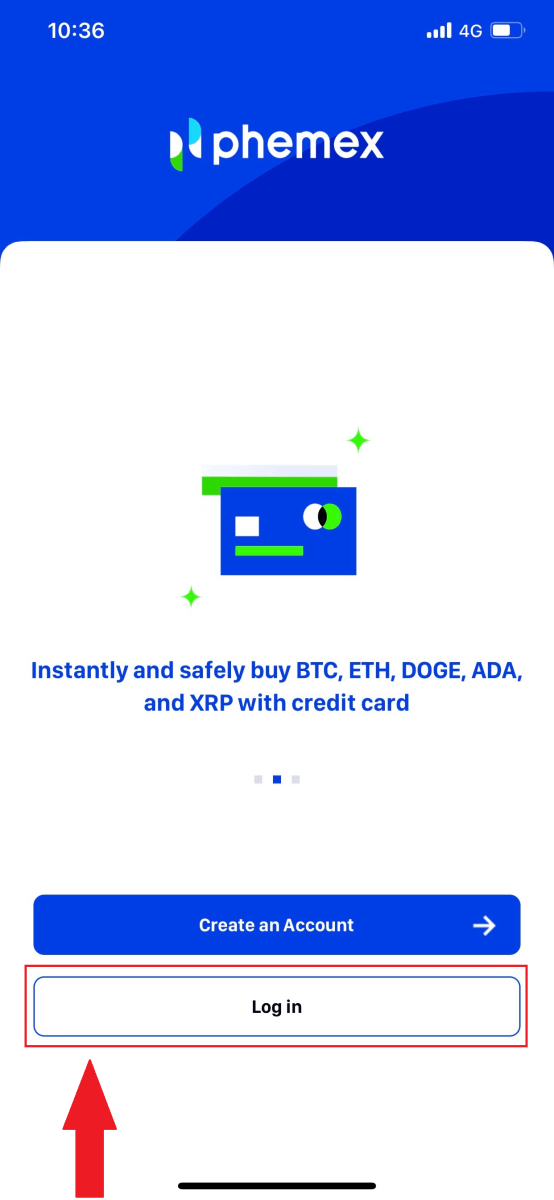
2. أدخل بريدك الإلكتروني وكلمة المرور. ثم انقر فوق " تسجيل الدخول ".
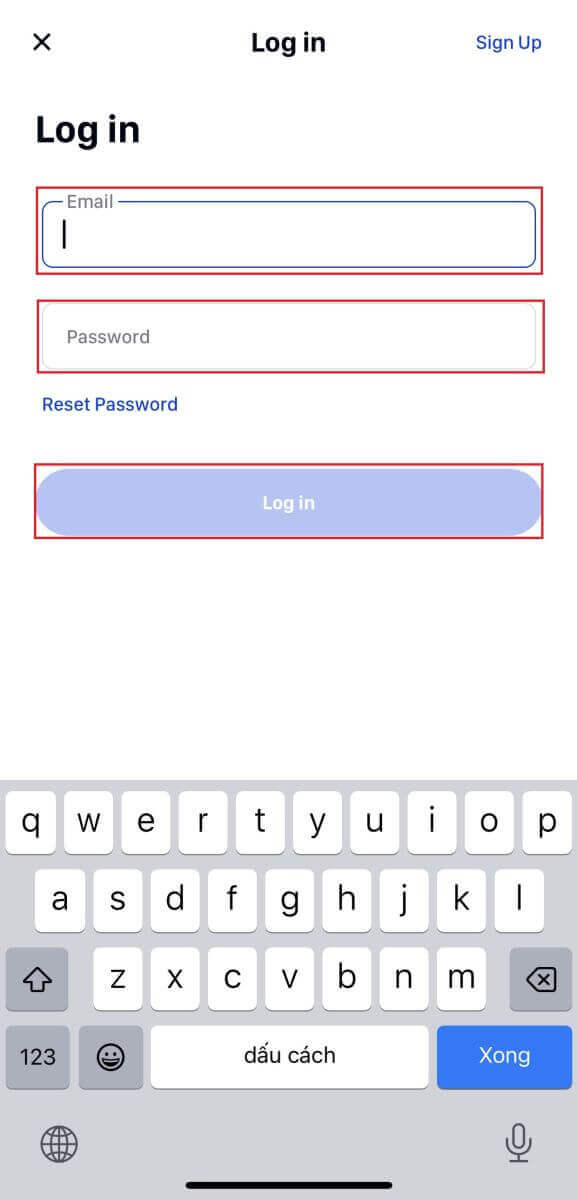
3. يمكنك عرض واجهة الصفحة الرئيسية والبدء في الاستمتاع برحلة العملة المشفرة الخاصة بك على الفور. 
كيفية تسجيل الدخول إلى Phemex باستخدام حساب Google الخاص بك
1. انقر على زر " تسجيل الدخول ".
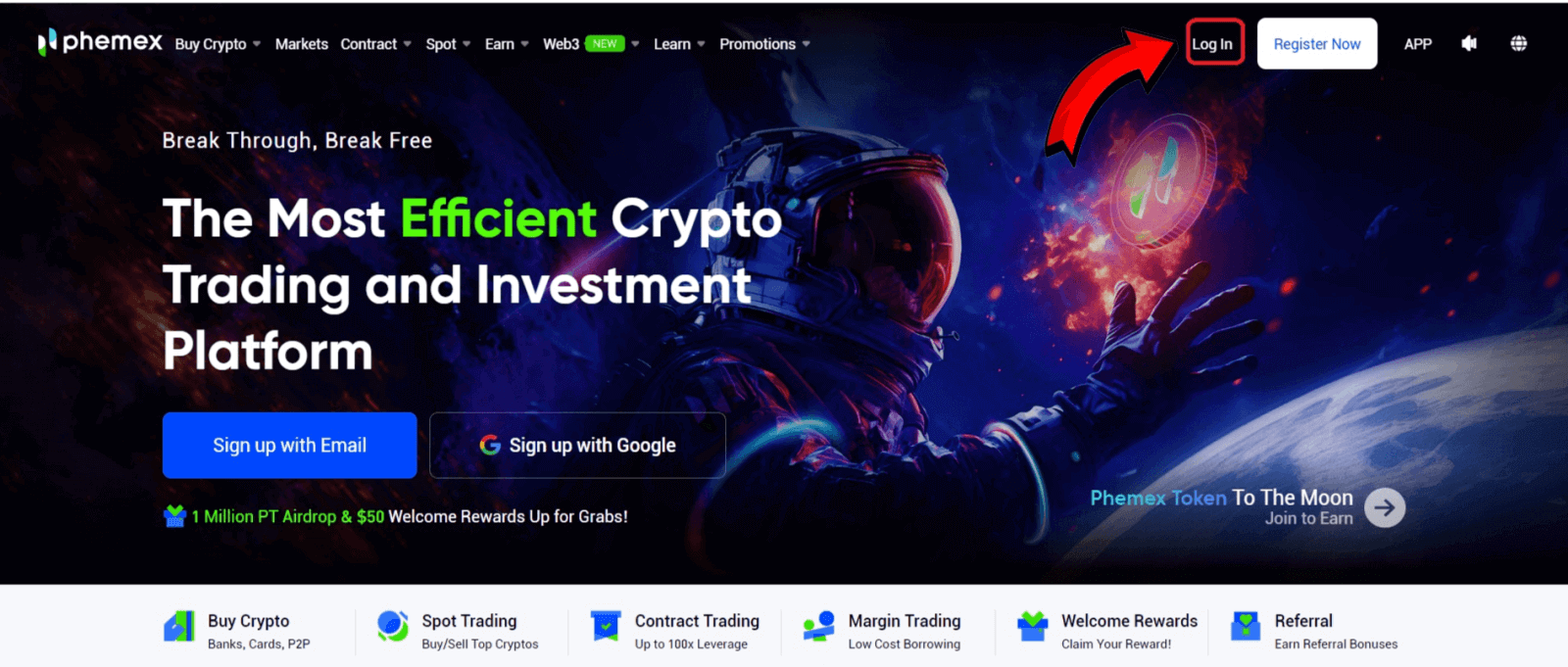
2. اختر الزر " جوجل ". 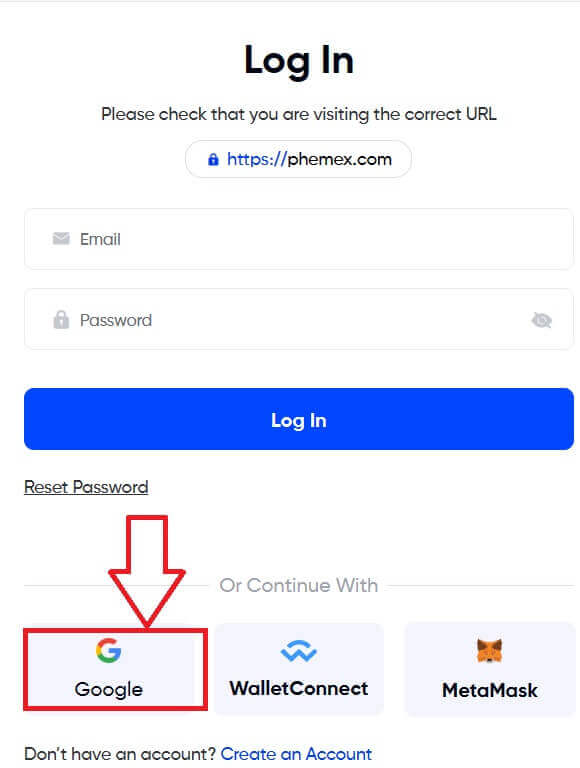
3. أدخل بريدك الإلكتروني أو هاتفك وانقر على " التالي ". 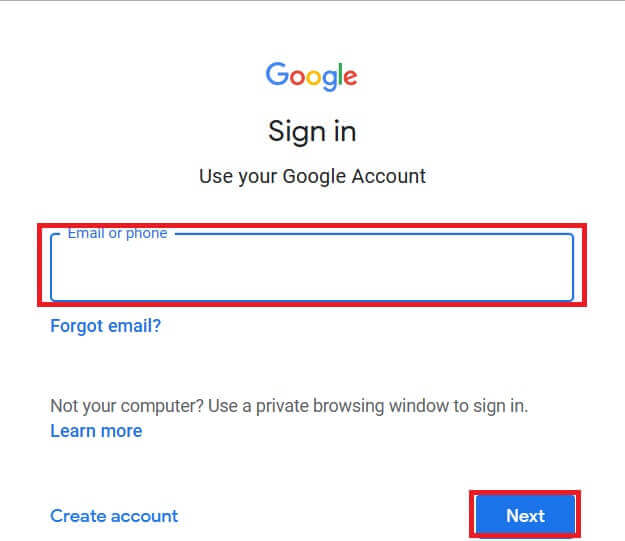
4. ثم أدخل كلمة المرور الخاصة بك واختر " التالي ". 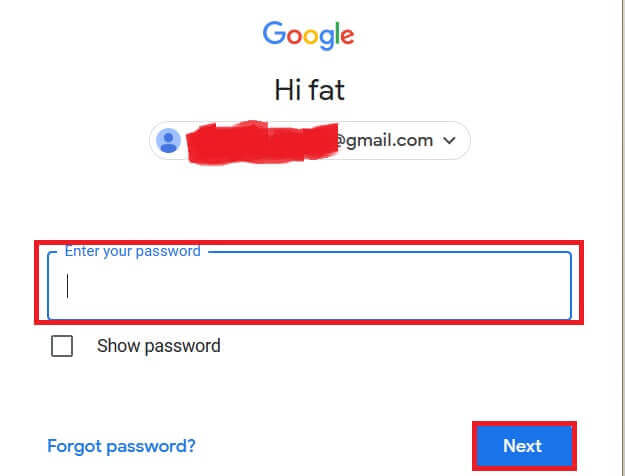
5. بعد كل شيء، قد ترى هذه الواجهة وتسجل الدخول بنجاح إلى Phemex باستخدام حساب Google الخاص بك. 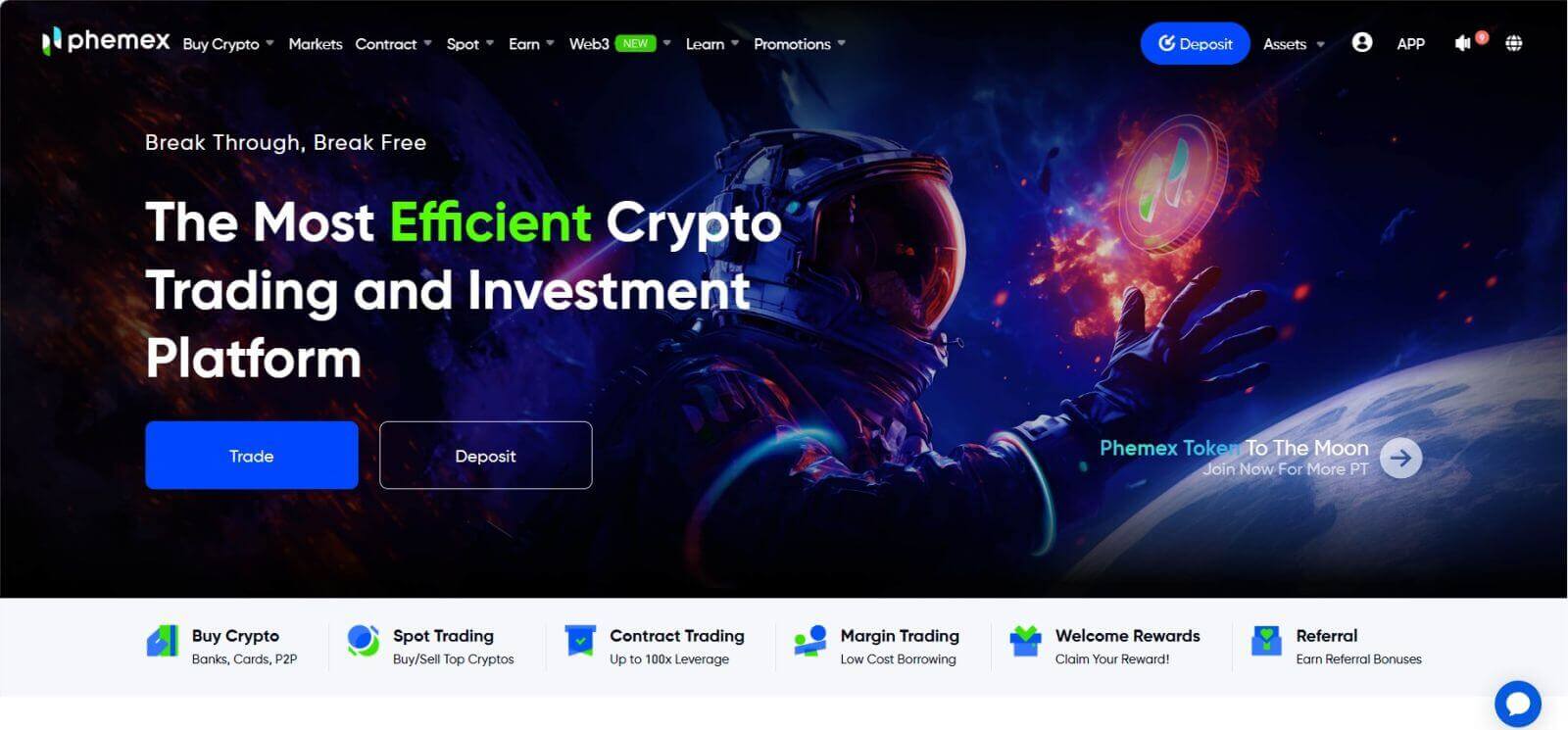
لقد نسيت كلمة المرور الخاصة بي من حساب Phemex
يمكنك استخدام تطبيق Phemex أو موقع الويب لإعادة تعيين كلمة مرور حسابك. يرجى العلم أنه سيتم حظر عمليات السحب من حسابك لمدة يوم كامل بعد إعادة تعيين كلمة المرور بسبب مخاوف أمنية.
1. انتقل إلى تطبيق Phemex وانقر على [ تسجيل الدخول ].
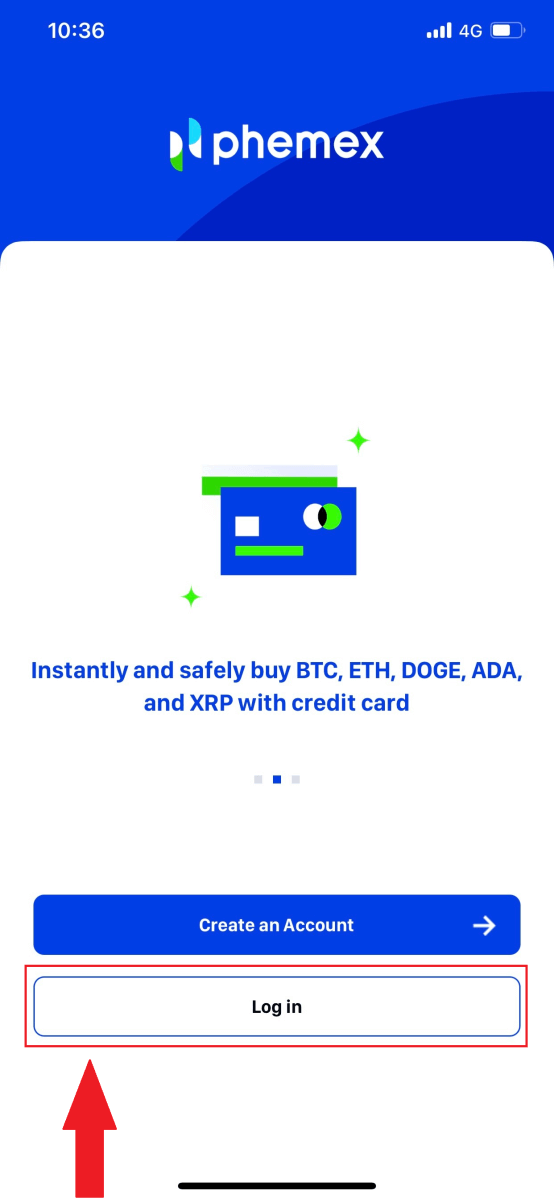
2. في صفحة تسجيل الدخول، انقر فوق [إعادة تعيين كلمة المرور].
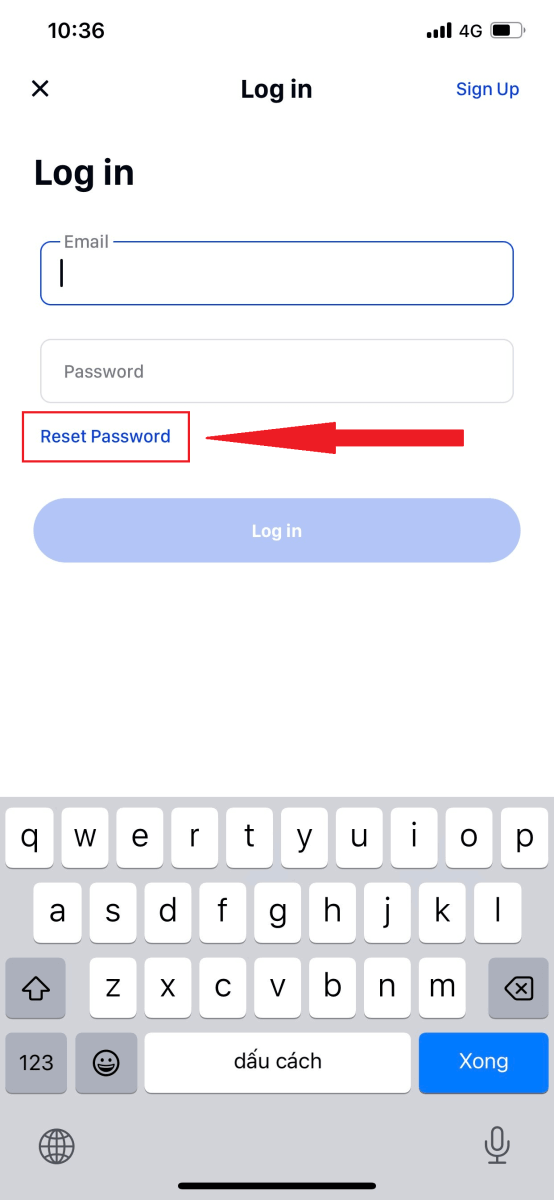
3. أدخل بريدك الإلكتروني وانقر على [ التالي ].
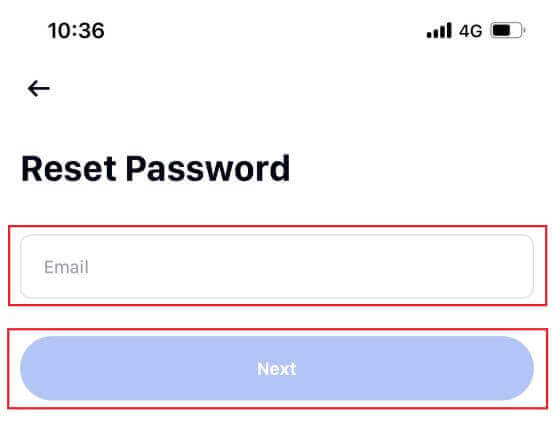
4. أدخل رمز التحقق الذي تلقيته في بريدك الإلكتروني، ثم انقر فوق [ تأكيد ] للمتابعة.
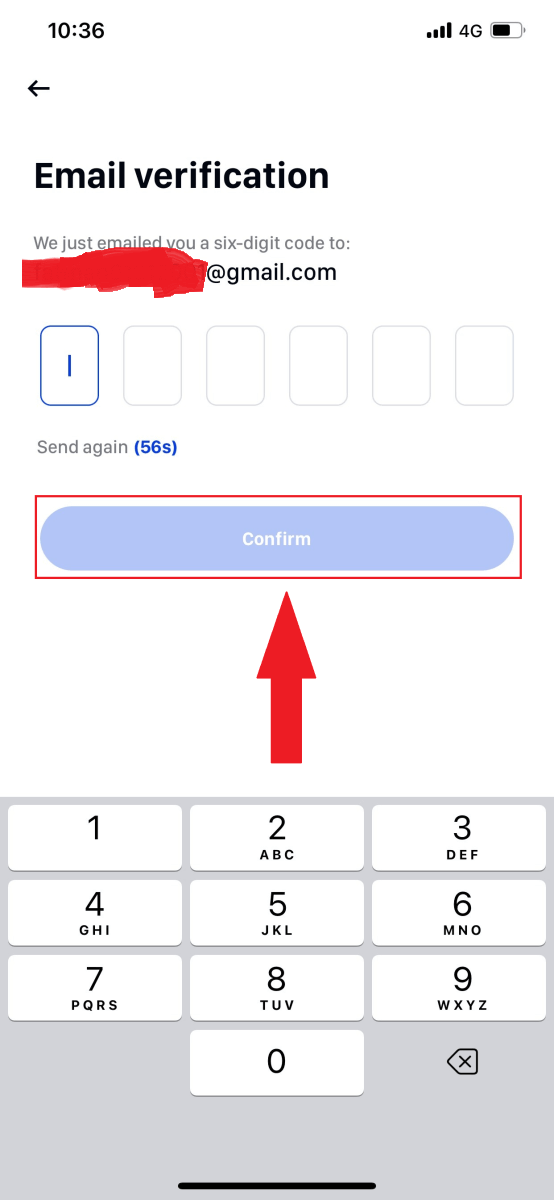
5. أدخل كلمة المرور الجديدة وانقر على [ تأكيد ].
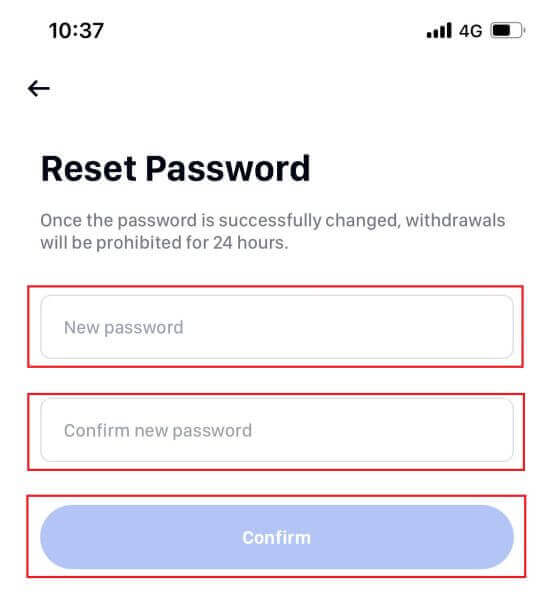
6. تمت إعادة تعيين كلمة المرور الخاصة بك بنجاح. الرجاء استخدام كلمة المرور الجديدة لتسجيل الدخول إلى حسابك.
ملاحظة: عند استخدام الموقع، اتبع نفس الخطوات المتبعة مع التطبيق.
أسئلة وأجوبة (FAQ)
ما هي المصادقة الثنائية؟
المصادقة الثنائية (2FA) هي طبقة أمان إضافية للتحقق من البريد الإلكتروني وكلمة مرور حسابك. مع تمكين المصادقة الثنائية (2FA)، سيتعين عليك توفير رمز المصادقة الثنائية (2FA) عند تنفيذ إجراءات معينة على منصة Phemex NFT.
كيف يعمل TOTP؟
يستخدم Phemex NFT كلمة مرور لمرة واحدة (TOTP) للمصادقة الثنائية، والتي تتضمن إنشاء رمز مؤقت وفريد من نوعه مكون من 6 أرقام صالح لمدة 30 ثانية فقط. ستحتاج إلى إدخال هذا الرمز لتنفيذ الإجراءات التي تؤثر على أصولك أو معلوماتك الشخصية على النظام الأساسي.
يرجى الأخذ في الاعتبار أن الرمز يجب أن يتكون من أرقام فقط.
ما هي الإجراءات التي يتم تأمينها بواسطة 2FA؟
بعد تمكين المصادقة الثنائية، ستتطلب الإجراءات التالية التي يتم تنفيذها على منصة Phemex NFT من المستخدمين إدخال رمز المصادقة الثنائية:
- قائمة NFT (يمكن إيقاف تشغيل 2FA اختياريًا)
- قبول عروض العطاءات (يمكن إيقاف تشغيل 2FA اختياريًا)
- تمكين 2FA
- طلب دفع تعويضات
- تسجيل الدخول
- إعادة تعيين كلمة المرور
- سحب NFT
يرجى ملاحظة أن سحب NFTs يتطلب إعدادًا إلزاميًا للمصادقة الثنائية (2FA). عند تمكين المصادقة الثنائية، سيواجه المستخدمون قفل سحب لمدة 24 ساعة لجميع NFTs في حساباتهم.


